Планшет для рисования в фотошопе: Топ 17 | лучшие графические планшеты для фотографа
Графические планшеты, совместимые с Photoshop: как выбрать подходящий
25 октября 2020 Мэтт Миллс Выбор редактора 0
Это чувство, когда вы возвращаетесь с фотосессии с камерой и сидите перед компьютером, погрузитесь в Photoshop и придайте свету другой фокус, поместите слой, измените это, другое, и давайте не будем отрицать этого, но, конечно, мышь — настоящая заноза в заднице. Технологии позволяют делать вещи, которые раньше делались вручную с помощью основных инструментов, а теперь они стали продуктом для художников, чтобы дать волю своему воображению. В настоящее время для этого есть хорошие решения, такие как Графический планшет с поддержкой Photoshop с которым можно безгранично развивать свое искусство.
Contents [show]
- Что такое графический планшет?
- Какие функции должны иметь графические планшеты
- Лучшие рекомендуемые модели графических планшетов
- ГАОМОН S620
- XP-PEN G640
- ХУИОН h2060P
- Ваком Интуос С
- XP-Pen Artist 12
- XP-Pen Deco 03
- Уджи м708
- HUION Камвас Про 13
- XP-Pen G430S
- XP-PEN Artist 15.
 6 Pro
6 Pro
Что такое графический планшет?
A оцифровка планшета or графический планшет представляет собой периферийное устройство, которое позволяет пользователю вводить графику или рисунки вручную, так же, как с карандашом и бумагой. Он также позволяет вам указывать на объекты на экране. Он состоит из плоской поверхности, на которой пользователь может нарисовать изображение с помощью стилуса (пера), поставляемого с планшетом.
Изображение не появляется на планшете, а отображается на экране компьютера. Некоторые планшеты для оцифровки предназначены для использования вместо мыши в качестве основного указывающего устройства.
Какие функции должны иметь графические планшеты
- Уровни давления: для управления толщиной линий, которые вы рисуете, в зависимости от того, насколько сильно вы нажимаете стилусом на поверхность планшета.
- Размер: чем больше, тем больше область рисования, но она также занимает больше места.

- Разрешение: Определите уровень детализации, которого вы можете достичь с помощью поверхности планшета.
- Задержка на въезд: это это непосредственность, с которой появляются созданные линии.
- трогать перо: часто в комплект входит сенсорное перо, и вы можете найти огромное количество функций между моделями. Важный момент, на который стоит обратить внимание.
- Быстрые функции: для программирования быстрых функций непосредственно на кнопках стилуса или на самом графическом планшете.
- Функция мультитач: позволяет использовать поверхность планшета, как если бы это был трекпад на компьютере.
- Распознавание наклона — Позволяет изменять тип следа в зависимости от угла, под которым держится перо.
- Стоимость: Они варьируются от 100 евро для новичков до 600 евро для самых профессиональных пользователей.
Лучшие рекомендуемые модели графических планшетов
Если вы ищете графический планшет для фотошопа который позволяет вам придать фотографиям художественную коррекцию, тогда у нас есть то, что вам нужно, в этой статье мы подготовим лучшие альтернативы.
ГАОМОН S620
Благодаря экологически чистой пассивной технологии ArtPaint Pen AP32 больше не нуждается в батарее и зарядке, он работает как настоящая ручка. Создавайте более плавные и четкие линии. Это значительно улучшает ваш пользовательский опыт в цифровом творчестве. Его размер составляет 5.4 дюйма, он более портативный и легкий, его легко носить с собой в сумке для ноутбука на работу, в школу и в путешествие.
XP-PEN G640
Этот планшет имеет толщину всего 2 мм, он такой же тонкий, как и все графические планшеты начального уровня, что позволяет брать его с собой в дорогу. Полностью используйте 8192 уровня чувствительности пера к давлению. Обеспечивает инновационный контроль и плавность для расширения ваших творческих возможностей. Его можно использовать с Windows 10 / 8 / 7, Мак 10.10 и выше операционных систем.
ХУИОН h2060P
Теперь он поставляется с гибким наконечником, применяемым для более деликатной работы с 8192 уровнями чувствительности к давлению. Каждый штрих имитируется без изменений, что ярко раскрывает подлинные навыки рисования художника. Кроме того, он поддерживает подключение к мобильному телефону через адаптер. Адаптер с питанием от OTG и интуитивно понятное управление планшетом позволяют рисовать в любое время и в любом месте.
Каждый штрих имитируется без изменений, что ярко раскрывает подлинные навыки рисования художника. Кроме того, он поддерживает подключение к мобильному телефону через адаптер. Адаптер с питанием от OTG и интуитивно понятное управление планшетом позволяют рисовать в любое время и в любом месте.
Ваком Интуос С
Этот Wacom представляет собой графический планшет с цифровым пером, которое позволяет вам точно выражать свои творческие способности и идеи благодаря уровню давления 4096 и скорости чтения пером 113 pps. Благодаря активной области рисования 7 ″ (152 × 95 мм) и доступному приложению Corel Painter Essential 7, Corel AfterShot Pro 3 и Clip Studio Paint Pro творчество и фантазия не знают границ с этим устройством. Ручка не требует батареек и имеет три стандартных наконечника, которые можно заменить другими наконечниками (например, гибкой ручкой и маркером) в соответствии с вашими потребностями. Встроенный лоток для перьев надежно удерживает перо, а четыре кнопки можно настроить по своему вкусу.
XP-Pen Artist 12
Этот планшет имеет собственный новейший и самый маленький HD-экран с разрешением 1920 × 1080, суперпортативный экран для рисования, который делает вашу художественную жизнь более творческой. Он отличается яркими изображениями, яркими цветами и невероятной детализацией для создания потрясающих изображений ваших работ. А антибликовое покрытие значительно снижает блики и защищает глаза. Он имеет 6 сочетаний клавиш с тонкой сенсорной клавиатурой. Каждую комбинацию клавиш можно настроить в соответствии с вашими потребностями.
XP-Pen Deco 03
Это еще один планшет, на котором вы можете писать, рисовать, рисовать и даже редактировать изображения с большой легкостью и гораздо более удобным способом, чем при использовании традиционной мыши. Благодаря карандашам гораздо легче полностью контролировать то, что вы делаете, и, в зависимости от вашей чувствительности, плавность линии может ощущаться, как если бы она была бумагой. Именно это и происходит с Deco 03, который с самого начала впечатляет своим великолепным эстетическим внешним видом, выделяющимся красным циферблатом и спроектированным таким образом, чтобы выдерживать царапины.
Уджи м708
Этот графический планшет поставляется с 8 настраиваемыми клавишами нажатия на левой стороне планшета, вы можете установить ярлыки в соответствии с вашими предпочтениями; Оснащен высоким разрешением 5080LPI, скоростью отчета 266RPS, 8192 уровнями чувствительности пера к давлению без задержек и обрезок, отличные возможности рисования; Широко используется для дизайнера, художника, учителя, студента, офисного персонала, продавца, ведущего и т. Д.
HUION Камвас Про 13
Этот планшет был разработан с подставкой с наклоном ± 60 °, что позволяет точно имитировать траекторию ввода текста различными способами в программном обеспечении для рисования с наклонной подставкой. Нежный, гладкий и естественный: 8192 уровня чувствительности к давлению. Скорость сообщения 266PPS обеспечивает мгновенный и точный ответ. Он оснащен цифровым пером без батареек с удобной ручкой.
XP-Pen G430S
Этот планшет имеет ультратонкий корпус толщиной 2 мм, все планшеты XP-Pen портативны и удобны в переноске. Его активная область составляет 4 дюйма на 3 дюйма при использовании нашего пера чувствительности к давлению 8192. Его бесплатный аккумуляторный стилус xp-pen Advanced не требует зарядки, что позволяет постоянно рисовать и играть без перерывов.
Его активная область составляет 4 дюйма на 3 дюйма при использовании нашего пера чувствительности к давлению 8192. Его бесплатный аккумуляторный стилус xp-pen Advanced не требует зарядки, что позволяет постоянно рисовать и играть без перерывов.
XP-PEN Artist 15.6 Pro
Наконец, мы приносим еще один планшет со встроенным экраном и диском регулировки. Это инновационный профессиональный планшет с интерфейсом Red Dial, который ломает традиционный дизайн перьевого дисплея. Он разработан для бесперебойного рабочего процесса и оптимальной эффективности. Удобно лежит в руке, можно запрограммировать на увеличение и уменьшение изображения, прокрутку вверх и вниз.
- Photoshop
- таблетка
Зачем нужен графический планшет для Photoshop
Роман Самборский / Shutterstock Графический планшет — это периферийное устройство компьютера, которое позволяет использовать перо или стилус для взаимодействия с компьютером. Они очень похожи на ручку и бумагу, что делает их полезными для художников цифровых книг и комиксов, фотографов, дизайнеров и всех, кто занимается цифровым искусством, рисованием или живописью.
Если вы проводите много времени в Photoshop или другом графическом приложении, планшет для рисования почти наверняка вам подойдет.
Какой тип планшета для рисования вам подходит?
Графические планшеты отличаются от планшетных компьютеров, таких как iPad (хотя вы можете использовать iPad как графический планшет для Mac
) и Microsoft Surface Pro. Это тоже компьютеры, а графические планшеты — это просто периферия для компьютера. Если вы уже используете планшет для работы в Photoshop, вам, вероятно, не понадобится графический планшет.Есть два типа графических планшетов: с экраном и без.
Tinxi / ShutterstockГрафические планшеты с экранами имеют встроенные внешние мониторы, которые подключаются к вашему компьютеру. Затем вы можете рисовать или раскрашивать прямо на экране и в Photoshop.
К сожалению, графические планшеты с экранами — это почти исключительно профессиональные продукты. Даже модель начального уровня, вроде
Wacom One
, вернет вам несколько сотен долларов. Чудовищный
Wacom Cintiq Pro 32
стоит больше трех тысяч. Если вы не делаете спецэффекты для фильма Marvel, один из них будет излишним.
Даже модель начального уровня, вроде
Wacom One
, вернет вам несколько сотен долларов. Чудовищный
Wacom Cintiq Pro 32
стоит больше трех тысяч. Если вы не делаете спецэффекты для фильма Marvel, один из них будет излишним.
Графические планшеты без экранов более распространены и доступны по цене. По сути, это большие сенсорные панели, чувствительные к давлению, которыми вы управляете с помощью специального стилуса. Чтобы привыкнуть к рисованию, глядя на экран компьютера, может потребоваться несколько дней, но это более естественно, чем вы думаете.
Качественные модели начального уровня, такие как Один от Wacom (который отличается от Wacom One ), начните с 60 долларов.
Намного более легкое управление двигателем
Большим преимуществом графического планшета перед мышью или, что еще хуже, трекпадом является степень контроля. На изображении выше мы быстро нарисовали двух стикменов, используя трекпад Mac (слева) и планшет Wacom (справа). Стикмен Wacom выглядит значительно лучше, и нам потребовалось примерно четверть времени, чтобы нарисовать другого.
На изображении выше мы быстро нарисовали двух стикменов, используя трекпад Mac (слева) и планшет Wacom (справа). Стикмен Wacom выглядит значительно лучше, и нам потребовалось примерно четверть времени, чтобы нарисовать другого.
С графическим планшетом намного проще работать с естественными плавными линиями. Вы можете нарисовать аккуратные круги, точно обвести контур модели, которую хотите вырезать из фона , и обычно работайте так же, как если бы вы использовали ручку и бумагу. Если вы когда-либо пытались подписать свое имя с помощью трекпада или мыши вместо ручки, вы почувствовали разницу.
Динамический, естественный контроль
Хотя возможность рисовать и обводить более точно — это приятно, это только половина дела. Графические планшеты также чувствительны к давлению, а иногда и к наклону. Это означает, что Photoshop может отличить тонкую нарисованную линию от тяжелой отметки.
Вы можете точно настроить, как Photoshop использует эту информацию.
Вы также можете настроить чувствительность к наклону, чтобы контролировать все, что вам нравится; однако это наиболее полезно, когда вы используете кисть определенной формы. Таким образом, вы можете контролировать угол наклона кисти, вращая стилус.
Чтобы максимально использовать возможности графического планшета, вам необходимо настраивать параметры для каждого инструмента и приложения. Предполагая, что вы установили все необходимые драйверы и программное обеспечение для планшета, вы можете настроить кисть с регулируемым давлением в Photoshop.
Сначала откройте Photoshop и нажмите B, чтобы взять кисть. Затем перейдите в меню «Окно»> «Параметры кисти» или щелкните значок «Параметры кисти» на панели инструментов.
Панель «Настройки кисти» — это то место, где вы управляете всем, что может делать кисть. Здесь есть много вариантов, но мы оставим все простые и создадим мягкую круглую кисть небольшого размера. У него будет низкая непрозрачность, когда вы рисуете светлее, и больше, и темнее, когда вы нажимаете сильнее.
В разделе «Форма кончика кисти» установите «Жесткость» на 0 процентов, «Интервал» на 1 процент и «Размер» примерно на 45 пикселей. Это даст вам красивую мягкую кисть среднего размера.
В разделе «Динамика формы» установите для параметра «Контроль дрожания размера» значение «Давление пера». Теперь кисть тем меньше, чем мягче вы нажимаете. Если хотите, вы также можете установить «Минимальный диаметр», чтобы ваша кисть не стала слишком маленькой.
В разделе «Передача» установите для параметра «Контроль дрожания непрозрачности» значение «Давление пера». Теперь кисть не только меньше, но и тем легче, чем мягче вы нажимаете. Здесь вы также можете установить минимум.
Здесь вы также можете установить минимум.
Когда у вас будет время, покопайтесь в панели «Настройки кисти» и посмотрите, чем вы можете управлять с помощью «Нажим пера», «Наклон пера» и «Угол пера». Там много!
Более быстрый рабочий процесс
Photoshop — огромное приложение, и выполнение некоторых задач может занять некоторое время. Графический планшет может ускорить процесс, особенно при выполнении упомянутых выше вещей, например:
- Рисунок или живопись: Вам почти не придется «отменять» столько же.
- Использование чувствительности к давлению и наклона для управления кистью: Вам не придется постоянно изменять размер, непрозрачность или поток.
Но это еще не все. Большинство графических планшетов имеют следующие комбинации:
- Кнопки на стилусе: Вы можете использовать их, чтобы быстро отменить действие или нажать модификаторы клавиатуры.

- Настраиваемые горячие клавиши: Вы можете настроить их для наиболее часто используемых инструментов, действий и сочетаний клавиш.
- Кольцо управления или ползунок: Чтобы быстро настроить размер, непрозрачность, направление, поворот и многое другое.
- Сенсорные жесты: Для увеличения или панорамирования.
С хорошо сконфигурированным графическим планшетом вам редко нужно прикасаться к клавиатуре или погружаться в подменю. Вам также никогда не придется управлять чем-либо с помощью трекпада или мыши.
Держа все под рукой, вы сможете работать намного быстрее. Кроме того, вам не придется прерывать рабочий процесс, чтобы найти вариант.
Какой графический планшет купить?
Графические планшеты — это довольно нишевый рынок, поэтому не так много компаний, производящих их, и еще меньше, которые производят хорошие. Wacom — золотой стандарт, и его планшеты во всем мире обожают цифровые художники.
Wacom — золотой стандарт, и его планшеты во всем мире обожают цифровые художники.
Мы рекомендуем вам купить графический планшет Wacom, который лучше всего соответствует вашему бюджету. Тот самый начинается с 60 долларов, и оттуда они повышаются. В Ваком Интуос С (80 долларов) предлагает серьезную отдачу от вложенных средств.
Если вы не работаете с гигантским монитором, размер имеет меньшее значение, чем вы думаете. Мы использовали как средний, так и маленький планшет, но на экране 15-дюймового MacBook область рисования среднего планшета была слишком большой. Для большинства людей идеальным вариантом будет небольшой планшет.
Больше уровней чувствительности и настраиваемые клавиши лучше, но только до определенной степени. Если вы только начинаете, разница между 4000 и 8000 уровнями чувствительности к давлению не будет заметна. Точно так же и Bluetooth — это хорошо, но далеко от необходимости.
На самом деле, даже самый простой графический планшет в тысячу раз упростит создание цифрового искусства, редактирование фотографий, разработку шрифта или все остальное, что вам нужно сделать в графическом приложении.
Уроки Фотошоп с планшетом
Уроки Фотошоп с планшетомФильтры
Курсы со скидкой
Курс недели -30% -30% -20%
ГлавнаяУрокиРабота на планшете
Сортировка:
По дате По популярности
is_success» title=»Урок выполнен»/>По заданным фильтрам ничего не найдено
Попробуйте изменить критерий поиска, или сбросить фильтры.
Перейти на:
Станьте профессионалом в направлении Фотоманипуляция и Концепт-арт Если вы мечтаете выйти на новый уровень творчества в Adobe Photoshop и понять, как монетизировать своё направление, то начните с создания визуализации напитка «Иван-чай»
В этом уроке вы узнаете как сделать фотоманипуляцию, фотомонтаж, коллаж в фотошоп. Посмотрите этот урок, пополняйте свою копилку знаний о программе Photoshop.
3 СЕНТЯБРЯ состоялся разбор работ участников активности КОНТРАСТЫ: Стажировка для дизайнеров ЗАПИСЬ ЭФИРА:
В этом видеоуроке вы увидите один из способов, как перестать использовать чужие исходники. ВАШ РЕЗУЛЬТАТ Вы создадите баннер из объемных букв для интерактива на Creativo:
Уберите глубокие тени и блики в фотошоп
В этом уроке Оксана Решетнева покажет быстрый способ обработки фотографии в Photoshop. Этот метод обработки подойдет для всех фотографий, созданных в солнечное время.
Этот метод обработки подойдет для всех фотографий, созданных в солнечное время.
Возможно, вы видели непонятные значки на панели закрепления слоев и не понимали зачем они нужны. В этом уроке вы увидите на конкретных примерах, чем они отличаются друг от друга и как могут облегчить вашу работу в фотошоп. Вы узнаете, как можно избежать некоторых ошибок в работе при помощи панели закрепления слоев.
Научитесь создавать концепт-арты и новые миры из своих исходников Открываем новую главу на Creativo в направлении фотоманипуляция и концепт-арты. В этом уроке вы увидите, как создавались исходники персонажей на обычную камеру мобильного телефона, а также узнаете, как можно сделать реалистичные объекты для захватывающего морского сюжета в программе Blender.
«Дизайн – не только красивая картинка, но и передача нужных смыслов». Посмотрите это видео и узнайте, как за 5 минут улучшить ваш дизайн. Кликните, чтобы скачать презентацию
30 июня завершился интерактив по фотоартам «Тестовое задание».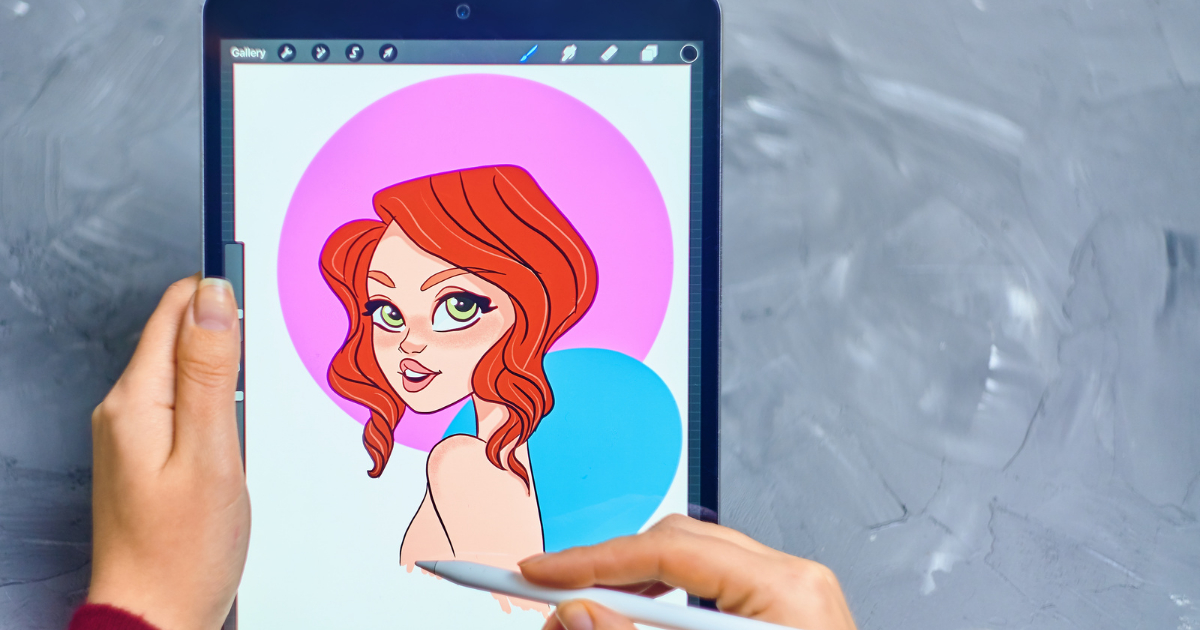 40 участников с подпиской на Premium получили возможность попасть на разбор работ.
40 участников с подпиской на Premium получили возможность попасть на разбор работ.
5 июля в 15:00 мск состоялась трансляция для дизайнеров
Научитесь создавать яркие арты с одним цветом.
В этом видео мы рассмотрим быстрый и эффективный приём, как быстро отбелить зубы в фотошоп.
В этом видео мы рассмотрим необычный способ как вы можете убрать брекеты.
В этом видео мы рассмотрим один из способов добавления визуализации в Mockup журнала. Вы увидите, как быстро наложить картинку при помощи инструментов трансформация и деформация.
В этом видео рассмотрим интересный способ добавления стрелки/указателя на лестницу с помощью фильтра «Исправление перспективы». Вы увидите, как быстро наложить плоский объект на любую поверхность.
В этом видео вы увидите распаковку и обзор бюджетного графического планшета HUION Inspiroy RTE 100.
Отвечаю на 10+ вопросов пользователей Creativo:
+3 способа сэкономить деньги
В этом видео мы рассмотрим интересный способ выделения дерева через функцию «Выделение неба». Вы увидите как можно быстро выделить дерево и заменить фон. Photoshop секреты и приемы – сборник полезных 1-минутных видео на Creativo Вы увидите все секреты, фишки и приемы, которые используют профессионалы при работе с графикой в Adobe Photoshop. Попробуйте попрактиковаться в фотошоп, вам понравится.
В этом видео мы рассмотрим быстрый способ выделения объекта с заменой фона. Photoshop секреты и приемы – сборник полезных 1-минутных видео на Creativo Вы увидите все секреты, фишки и приемы, которые используют профессионалы при работе с графикой в Adobe Photoshop. Попробуйте попрактиковаться в фотошоп, вам понравится.
По вашим запросам вместе с командой Creativo мы подготовили экспресс-курс под названием «Заработок на творчестве».
Научитесь создавать фотоарты в стиле Дрим-арт.
В этом уроке вы увидите как просто и легко нарисовать три вида облаков в Adobe Photoshop. Кликните, чтобы скачать дополнения
В этом уроке вы увидите как просто и легко нарисовать стилизованные деревья в Adobe Photoshop. Кликните, чтобы скачать дополнения
В этой серии уроков вы научитесь рисовать разные стилизованные деревья в Adobe Photoshop.
Кибер-доставка навыков от команды Creativo Вы часто задаете вопросы: Как создавать авторские работы? Какие фотографии разрешено брать из интернета? Можно ли использовать чужие рисунки в фотоартах? Как реализовывать большие коммерческие проекты?
19 АПРЕЛЯ В 18:00 МСК состоится разбор работ участников интерактива «Остров в облаках». Разберем все работы участников с подпиской на PREMIUM Creativo
В этом видео я покажу вам как быстро изменить цвет волос.
В этом видео я покажу вам как работать с фильтром «Исправление перспективы». Вы научитесь быстро и легко накладывать текстуру на любую поверхность.
В этом видео я покажу вам как работать с инструментом «Заливка с учетом содержимого». Вы научитесь быстро и легко убирать любые объекты на фото.
В этом видео я покажу вам как работать с фильтром «Карта смещения». Вы научитесь быстро и легко менять цвет платья и принт.
28 марта в 19:00 по МСК состоялся прямой эфир для пользователей, у которых активный Premium аккаунт.
В этом уроке вы увидите как просто и легко нарисовать стилизованные кусты в Adobe Photoshop.
В этом уроке вы увидите как просто и легко освоить графический планшет.
7 марта в 19:00 мск состоялся прямой эфир для пользователей, у которых активный Premium аккаунт.
5 ФЕВРАЛЯ В 13:00 МСК состоялся разбор работ участников интерактива «Качаем навыки в графическом дизайне»
108107106105104103102101100999897969594939291908988878685848382818079787776757473727170696867666564636261605958575655545352515049484746454443424140393837363534333231302928272625242322212019181716151413121110987654321
В рубрике «Уроки Фотошоп на планшете» Вы найдете самые интересные и полезные уроки рисования на планшете в Фотошопе. Попробуйте использовать планшет в своей работе и он откроет для вас новые горизонты.
Попробуйте использовать планшет в своей работе и он откроет для вас новые горизонты.
Не ограничивайте себя в пространстве и во времени. Используйте все возможности Photoshop на любом устройстве!
Найдено: {{count}}
Фильтры
(найдено {{count_format}}) сброситьПремиум
По формату
Текстовые ВидеоурокиСложность
Легкий Средний СложныйПо моей активности
Выполненные ПрокомментированныеАвторы
{{author. name}}
name}}
Хотите взять максимум?
Активируй Premium подписку и получи 15 преимуществ на Creativo
Premium-контент
110 видеоуроков только для Premium-пользователей.
Закрытые трансляции
Регулярные трансляции с профессионалами, обычным аккаунтам они доступны платно.
Приоритет в проверке работ
Все работы в вашем портфолио рассматриваются в приоритетном порядке.
Статистика переходов в соцсети
Сколько человек перешли по ссылкам из вашего профиля
Возможность
скачивать видеоуроки
Вы сможете скачивать все бесплатные видеоуроки без ограничений
Premium-статус
на аватаре
На вашей аватарке будет отображаться значок, обозначающий Premium-статус.
Короткая именная ссылка
Получите именную ссылку на профиль вида https://creativo.one/sasha
Возможность отложенной
публикации постов
Вы сами решаете, в какое время пост появится в ленте.
Светлая / темная
тема сайта
Меняйте тему оформления сайта под свое настроение.
Расширенные возможности опросов
Голосования с прогрессивным рейтингом, создание викторин
Поддержка от кураторов
Напрямую получайте поддержку от кураторов команды Creativo.
Поддержка в телеграм-чате
Обменивайтесь опытом, делитесь заказами и отвечайте на вопросы друг друга в закрытом чате.
Подарки, призы, розыгрыши
Получите возможность выиграть ценные призы и подарки от команды Creativo и партнеров.
Разбор работ от авторов
Ежемесячные тренировочные интерактивы по разным направлениям для отточки мастерства и разбора работ.
Активировать Premium
Хотите узнавать
обо всех событиях?
Выберите, куда хотите получать уведомления
Скопировать ссылку
Работа скрыта
Войти, чтобы проголосовать
 title»/>
{{percent(index)}}
title»/>
{{percent(index)}}
{{(index + 1)}}.
Изображение удалено
{{percent(index)}}
Всего проголосовало: {{total}}
Вы можете выбрать до {{max_variants}} вариантов. Голос будет распределён равномерно между всеми выбранными.
{{item.title}}
Изображение удалено
Создать опрос
Сделать мультиголосование
Можно выбрать несколько вариантов. Максимум
{{lex(‘response’, max_variants)}}
Максимум
{{lex(‘response’, max_variants)}}
Название опроса
Ответ {{(index + 1)}} Удалить ответ
Добавить ответ
Прогрессивный подсчет результатов
Автоматически завершить опрос 0″> через {{lex(‘days’,closeday)}}
{{lex(‘feed_type_’ + tp)}} {{counts[tp]}}
Сортировка:
По релевантности По дате По популярности
Показывать превью
subtitle»>{{item.subtitle}}Закреплен
Опрос
По вашему запросу ничего не найдено
Попробуйте изменить критерий поиска, или сбросить фильтры.
Не удалось загрузить работу. Возможно она была удалена.
= 0}»> GIF {{work.bite}} Мб Загрузить
Редактировать Удалить
18+
Работа имеет содержимое для 18+ лет
Жалоба
Опишите суть жалобы, при необходимости добавьте ссылки на скриншоты
Спасибо! Ваше обращение ушло на рассмотрение.
1. Название и описание
2. Миниатюра
3. Исходник
4. Тэги
5. Прочие настройки
Название и описание
2. Миниатюра
3. Исходник
4. Тэги
5. Прочие настройки
Название работы
Описание работы (необязательно)
Комментарий
Скрывать в портфолио (доступ по ссылке)
Ваша миниатюра:
Название:
{{name}}
Описание:
Исходник:
{{source.name}} {{source.name}}
Тэги:
#{{tag.label}}Есть ли у вас исходник к работе?
Исходник — это файл из исходных изображений, которые использовались для создания вашей работы. Исходник позовляет лучше понять вашу работу. Он не обязателен, но работы с исходниками получают больше лайков и имеют право на участие в еженедельных конкурсах.
Исходник позовляет лучше понять вашу работу. Он не обязателен, но работы с исходниками получают больше лайков и имеют право на участие в еженедельных конкурсах.
jpg-файл, максимальный размер 1920x1080px
Пример исходника
Выберете тэги работы:
Тэги позволяют лучше находить вашу работу другим пользователям. Подумайте какие тэги описывают вашу работу лучше всего и проставьте их. Это даст вам больше просмотров, лайков и комментариев.
Стиль работы Тематика Ятаквижу
Стиль работы:
#{{tag.label}}
Тематика:
#{{tag.label}}
Ятаквижу:
#{{tag.label}}
Не более десяти тэгов на одну работу
Работа 18+
Отключить комментарии
Комментарии к работе будут отключены, на их месте будет выведена реклама.
После добавления работы:
Автоматически перейти в портфолио
Остаться на текущей странице
Запланировать публикацию
{{pub_dates[pub_date] || pub_dates[0]}}
Отменить планирование
Запланировать
Используя данный сайт, вы даёте согласие на использование файлов cookie, данных об IP-адрес, помогающих нам сделать его удобнее для вас. Подробнее
5 рекомендаций для начала рисования в Photoshop
Планшет для рисования и фотошопа
В ваших руках оказался графический планшет XP-PEN, а Adobe Photoshop уже готов к работе. Но что делать дальше? С первого взгляд кажется все очень просто: перед вами набор кистей, ластик и палитра цветов. Однако, приступив к работе, вы видите — результат смотрится как-то не очень симпатично. Давайте вместе разберемся, в чем может быть подвох.
Давайте вместе разберемся, в чем может быть подвох.
Использование графического планшета более интуитивно, чем рисование мышкой. А благодаря некоторым отличным бюджетным вариантам, например, XP-PEN Star G960S Plus или XP-PEN Deco mini 7, любой может начать рисовать в цифровом формате. Кстати, наш Фильтр по подбору идеального планшета поможет выбрать подходящий инструмент именно для вас.
Но купить правильный инструмент – мало, нужно еще и настроить программу для вашей работы. В этой статье мы хотим поделиться несколькими советами, которые помогут в работе с Adobe Photoshop.
1. Выбираем правильный размер холста
Самое первое с чего мы начинаем работу — создаем холст, делается это через меню «Файл» – «Создать» или из главного меню, где необходимо нажать кнопку «Создать». Кажется, это самый простой этап, однако на нем совершают очень много ошибок.
С одной стороны, чем больше разрешение холста, тем больше вы сможете проработать мелкие детали, приблизив изображение. И даже если работа получится немного небрежной, то издалека она будет выглядеть только лучше и чище. Однако стоит учитывать технические способности вашего устройства, чем больше пикселей, тем сложнее его обрабатывать вашему рабочему устройству. Поэтому если вы планируете впоследствии печатать рисунок, то выберите разрешение от 200 dpi.
И даже если работа получится немного небрежной, то издалека она будет выглядеть только лучше и чище. Однако стоит учитывать технические способности вашего устройства, чем больше пикселей, тем сложнее его обрабатывать вашему рабочему устройству. Поэтому если вы планируете впоследствии печатать рисунок, то выберите разрешение от 200 dpi.
А что делать, если не нужна детализированная работа? Или вы хотите сделать рисунок для соцсетей? Тогда лучше сразу выбрать соответствующее разрешение, не для печати. 72 или 150 dpi.
Подберите стандартный средний размер, который вы бы хотели использовать при печати (например, А4 или А5, а для фото – 10х15 см) или используемый в интернете. В последнем случае в среднем для квадрата — 1000х1000 пикселей, для прямоугольного холста можете добавлять показатели пиксели к одному из значений, но при этом соблюдать соотношение сторон 4:3.
На заметку: размер холста не должен соответствовать вашему экрану компьютера или ноутбука, так как у человека, открывшего ваш рисунок на своем компьютере, может быть совсем другое разрешение экрана.
2. Выбираем цвет фона
По умолчанию Photoshop создает белый холст. Вполне привычный нейтральный цвет, как лист бумаги.
Зачем тогда что-то придумывать, а не оставить белый холст? Выбор оттенка холста станет основой вашему рисунку. Именно от него будет зависеть, как лягут другие оттенки и как сильно будет преображаться их видение, ведь область вокруг изображения – это главный источник света. Так, на белом холсте все яркие краски будут смотреться темнее, т. к. белый цвет имеет способность поглощать другие цвета.
То же самое с черным фоном, ярки оттенки будут сильно темнить, чтобы приспособиться к недостатку света. В результате в обоих случаях у работы будет слабый контраст.
Один и тот же цвет меняет свою относительную яркость на каждом фоне. Поэтому мы советуем работать на холсте с серым цветом, при этом задать прозрачность 50%.
3. Советы в работе с кистями
В выпадающем меню «Наборы кистей» можно регулировать размер, жёсткость, угол и направление кончика кисти.
Также в панели «Настройки кисти» вы можете модифицировать существующие кисти и разрабатывать новые. Данная панель показывает параметры отпечатка кисти, означающие способ нанесения краски на изображение. Итоговый вид мазка кисти вы можете увидеть в окне просмотра мазка.
Чтобы ваш рисунок выглядел проработанным, советуем делать наброски крупными мазками, а далее мелкими мазками прорабатывать как можно больше деталей, работать с контрастностью, текстурой и пр. Так ваш рисунок будет выглядеть естественнее и эффектнее. Кстати, работая на графическом планшете в Фотошопе, вы можете настраивать динамику формы кисти. Этот параметр поможет настроить давление и наклон вашего пера. Например, чтобы толщина линии кисти изменялась от силы давления пера, включите настройку «Минимальный диаметр» на 0% и установите параметр «Колебание размера» на режим «Нажим пера». Благодаря этому, чем сильнее вы будете давить на перо, тем толще будет рисоваться линия.
Создавайте свои кисти и характеристики, подбирайте индивидуальные техники. Самобытный стиль — это прежде всего выражение зрелых способностей к рисованию. Имея собственный стиль легко заполучить высокую узнаваемость работ и отличную репутацию.
Самобытный стиль — это прежде всего выражение зрелых способностей к рисованию. Имея собственный стиль легко заполучить высокую узнаваемость работ и отличную репутацию.
В нашей прошлой статье «Настраиваем стандартные кисти в Photoshop» вы можете найти еще несколько полезных советов на эту тему.
4. Избегайте использования широкой палитры цветов
Графические планшеты XP-PEN дают полную свободу творческого самовыражения. А в цифровом искусстве перед художниками открывается огромная палитра различных цветов, глаза разбегаются при выборе, поэтому важно разобраться в концепции цветового тона, насыщенности, яркости и светлости.
Цвета не могут существовать сами по себе, а основываются на отношениях. Например, если вы хотите сделать цвет ярче, вы можете либо увеличить их яркость, либо понизить яркость фона. Оранжевый, являясь теплым цветом, может становится теплого или холодного оттенка в зависимости от соседнего цвета.
5. Инструменты для смешивания цветов
Чтобы смешивать оттенки, чаще всего используют мягкую кисть или инструменты «Палец/Размытие» (Smudge/Blur). Однако при использовании данного способа рисунок получится плоским и неестественным.
Однако при использовании данного способа рисунок получится плоским и неестественным.
Работая с пером, вы можете настроить в Photoshop нажим пера. То есть, чем сильнее вы будете нажимать пером на планшет, тем более плотным выйдет мазок и наоборот.
Для настройки «Нажима пера» необходимо открыть панель «Настройки кисти», выбрать необходимую вам кисть и в левом меню настроек перейти в раздел «Передача». Затем установите параметр «Колебание непрозрачности» на режим «Нажим пера».
Adobe Photoshop — это инструмент для творчества, который вы можете подстраивать под себя, чтобы выжать из него максимум возможностей, а графический планшет — это лучший способ создания цифровых произведений искусства, который невероятно отзывчив, чувствителен и прост в управлении. С графическим планшетом/дисплеем Photoshop вам доступны сотни инструментов и кистей для рисования или создания работ в самых разных стилях. Редактирование или стирание осуществляется простым нажатием кнопки. Кроме того, есть масса других возможностей, таких как редактирование фотографий, 3D-анимация и многое другое.
На заметку размер холста не должен соответствовать вашему экрану компьютера или ноутбука, так как у человека, открывшего ваш рисунок на своем компьютере, может быть совсем другое разрешение экрана.
Xppen-shop. ru
12.06.2018 16:42:50
2018-06-12 16:42:50
Источники:
Https://xppen-shop. ru/news/stati-i-obzory/5-rekomendatsiy-dlya-nachala-risovaniya-v-photoshop-/
Графические планшеты, совместимые с Photoshop: как выбрать подходящий | ИТИГИК » /> » /> .keyword { color: red; }
Планшет для рисования и фотошопа
Это чувство, когда вы возвращаетесь с фотосессии с камерой и сидите перед компьютером, погрузитесь в Photoshop и придайте свету другой фокус, поместите слой, измените это, другое, и давайте не будем отрицать этого, но, конечно, мышь — настоящая заноза в заднице. Технологии позволяют делать вещи, которые раньше делались вручную с помощью основных инструментов, а теперь они стали продуктом для художников, чтобы дать волю своему воображению. В настоящее время для этого есть хорошие решения, такие как Графический планшет с поддержкой Photoshop с которым можно безгранично развивать свое искусство.
В настоящее время для этого есть хорошие решения, такие как Графический планшет с поддержкой Photoshop с которым можно безгранично развивать свое искусство.
Что такое графический планшет?
A Оцифровка планшета or Графический планшет представляет собой периферийное устройство, которое позволяет пользователю вводить графику или рисунки вручную, так же, как с карандашом и бумагой. Он также позволяет вам указывать на объекты на экране. Он состоит из плоской поверхности, на которой пользователь может нарисовать изображение с помощью стилуса (пера), поставляемого с планшетом.
Изображение не появляется на планшете, а отображается на экране компьютера. Некоторые планшеты для оцифровки предназначены для использования вместо мыши в качестве основного указывающего устройства.
Какие функции должны иметь графические планшеты
- Уровни давления: для управления толщиной линий, которые вы рисуете, в зависимости от того, насколько сильно вы нажимаете стилусом на поверхность планшета.
 Размер: чем больше, тем больше область рисования, но она также занимает больше места. Разрешение: Определите уровень детализации, которого вы можете достичь с помощью поверхности планшета. Задержка на въезд: это это непосредственность, с которой появляются созданные линии. Трогать перо: часто в комплект входит сенсорное перо, и вы можете найти огромное количество функций между моделями. Важный момент, на который стоит обратить внимание. Быстрые функции: для программирования быстрых функций непосредственно на кнопках стилуса или на самом графическом планшете. Функция мультитач: позволяет использовать поверхность планшета, как если бы это был трекпад на компьютере. Распознавание наклона — Позволяет изменять тип следа в зависимости от угла, под которым держится перо. Стоимость: Они варьируются от 100 евро для новичков до 600 евро для самых профессиональных пользователей.
Размер: чем больше, тем больше область рисования, но она также занимает больше места. Разрешение: Определите уровень детализации, которого вы можете достичь с помощью поверхности планшета. Задержка на въезд: это это непосредственность, с которой появляются созданные линии. Трогать перо: часто в комплект входит сенсорное перо, и вы можете найти огромное количество функций между моделями. Важный момент, на который стоит обратить внимание. Быстрые функции: для программирования быстрых функций непосредственно на кнопках стилуса или на самом графическом планшете. Функция мультитач: позволяет использовать поверхность планшета, как если бы это был трекпад на компьютере. Распознавание наклона — Позволяет изменять тип следа в зависимости от угла, под которым держится перо. Стоимость: Они варьируются от 100 евро для новичков до 600 евро для самых профессиональных пользователей.
Лучшие рекомендуемые модели графических планшетов
Если вы ищете Графический планшет для фотошопа который позволяет вам придать фотографиям художественную коррекцию, тогда у нас есть то, что вам нужно, в этой статье мы подготовим лучшие альтернативы.
ГАОМОН S620
Благодаря экологически чистой пассивной технологии ArtPaint Pen AP32 больше не нуждается в батарее и зарядке, он работает как настоящая ручка. Создавайте более плавные и четкие линии. Это значительно улучшает ваш пользовательский опыт в цифровом творчестве. Его размер составляет 5.4 дюйма, он более портативный и легкий, его легко носить с собой в сумке для ноутбука на работу, в школу и в путешествие.
XP-PEN G640
Этот планшет имеет толщину всего 2 мм, он такой же тонкий, как и все графические планшеты начального уровня, что позволяет брать его с собой в дорогу. Полностью используйте 8192 уровня чувствительности пера к давлению. Обеспечивает инновационный контроль и плавность для расширения ваших творческих возможностей. Его можно использовать с Windows 10 / 8 / 7, Мак 10.10 и выше операционных систем.
Его можно использовать с Windows 10 / 8 / 7, Мак 10.10 и выше операционных систем.
ХУИОН h2060P
Теперь он поставляется с гибким наконечником, применяемым для более деликатной работы с 8192 уровнями чувствительности к давлению. Каждый штрих имитируется без изменений, что ярко раскрывает подлинные навыки рисования художника. Кроме того, он поддерживает подключение к мобильному телефону через адаптер. Адаптер с питанием от OTG и интуитивно понятное управление планшетом позволяют рисовать в любое время и в любом месте.
Ваком Интуос С
Этот Wacom представляет собой графический планшет с цифровым пером, которое позволяет вам точно выражать свои творческие способности и идеи благодаря уровню давления 4096 и скорости чтения пером 113 pps. Благодаря активной области рисования 7 ″ (152 × 95 мм) и доступному приложению Corel Painter Essential 7, Corel AfterShot Pro 3 и Clip Studio Paint Pro творчество и фантазия не знают границ с этим устройством. Ручка не требует батареек и имеет три стандартных наконечника, которые можно заменить другими наконечниками (например, гибкой ручкой и маркером) в соответствии с вашими потребностями. Встроенный лоток для перьев надежно удерживает перо, а четыре кнопки можно настроить по своему вкусу.
Встроенный лоток для перьев надежно удерживает перо, а четыре кнопки можно настроить по своему вкусу.
XP-Pen Artist 12
Этот планшет имеет собственный новейший и самый маленький HD-экран с разрешением 1920 × 1080, суперпортативный экран для рисования, который делает вашу художественную жизнь более творческой. Он отличается яркими изображениями, яркими цветами и невероятной детализацией для создания потрясающих изображений ваших работ. А антибликовое покрытие значительно снижает блики и защищает глаза. Он имеет 6 сочетаний клавиш с тонкой сенсорной клавиатурой. Каждую комбинацию клавиш можно настроить в соответствии с вашими потребностями.
XP-Pen Deco 03
Это еще один планшет, на котором вы можете писать, рисовать, рисовать и даже редактировать изображения с большой легкостью и гораздо более удобным способом, чем при использовании традиционной мыши. Благодаря карандашам гораздо легче полностью контролировать то, что вы делаете, и, в зависимости от вашей чувствительности, плавность линии может ощущаться, как если бы она была бумагой.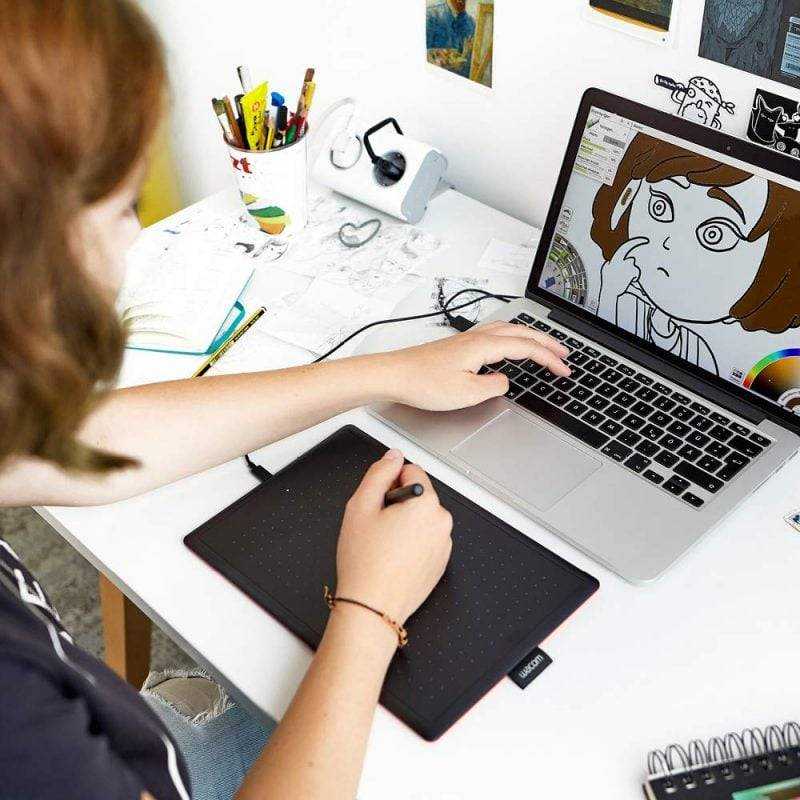 Именно это и происходит с Deco 03, который с самого начала впечатляет своим великолепным эстетическим внешним видом, выделяющимся красным циферблатом и спроектированным таким образом, чтобы выдерживать царапины.
Именно это и происходит с Deco 03, который с самого начала впечатляет своим великолепным эстетическим внешним видом, выделяющимся красным циферблатом и спроектированным таким образом, чтобы выдерживать царапины.
Уджи м708
Этот графический планшет поставляется с 8 настраиваемыми клавишами нажатия на левой стороне планшета, вы можете установить ярлыки в соответствии с вашими предпочтениями; Оснащен высоким разрешением 5080LPI, скоростью отчета 266RPS, 8192 уровнями чувствительности пера к давлению без задержек и обрезок, отличные возможности рисования; Широко используется для дизайнера, художника, учителя, студента, офисного персонала, продавца, ведущего и т. Д.
HUION Камвас Про 13
Этот планшет был разработан с подставкой с наклоном ± 60 °, что позволяет точно имитировать траекторию ввода текста различными способами в программном обеспечении для рисования с наклонной подставкой. Нежный, гладкий и естественный: 8192 уровня чувствительности к давлению. Скорость сообщения 266PPS обеспечивает мгновенный и точный ответ. Он оснащен цифровым пером без батареек с удобной ручкой.
Скорость сообщения 266PPS обеспечивает мгновенный и точный ответ. Он оснащен цифровым пером без батареек с удобной ручкой.
XP-Pen G430S
Этот планшет имеет ультратонкий корпус толщиной 2 мм, все планшеты XP-Pen портативны и удобны в переноске. Его активная область составляет 4 дюйма на 3 дюйма при использовании нашего пера чувствительности к давлению 8192. Его бесплатный аккумуляторный стилус xp-pen Advanced не требует зарядки, что позволяет постоянно рисовать и играть без перерывов.
XP-PEN Artist 15.6 Pro
Наконец, мы приносим еще один планшет со встроенным экраном и диском регулировки. Это инновационный профессиональный планшет с интерфейсом Red Dial, который ломает традиционный дизайн перьевого дисплея. Он разработан для бесперебойного рабочего процесса и оптимальной эффективности. Удобно лежит в руке, можно запрограммировать на увеличение и уменьшение изображения, прокрутку вверх и вниз.
Какие функции должны иметь графические планшеты
- Уровни давления: для управления толщиной линий, которые вы рисуете, в зависимости от того, насколько сильно вы нажимаете стилусом на поверхность планшета.
 Размер: чем больше, тем больше область рисования, но она также занимает больше места. Разрешение: Определите уровень детализации, которого вы можете достичь с помощью поверхности планшета. Задержка на въезд: это это непосредственность, с которой появляются созданные линии. Трогать перо: часто в комплект входит сенсорное перо, и вы можете найти огромное количество функций между моделями. Важный момент, на который стоит обратить внимание. Быстрые функции: для программирования быстрых функций непосредственно на кнопках стилуса или на самом графическом планшете. Функция мультитач: позволяет использовать поверхность планшета, как если бы это был трекпад на компьютере. Распознавание наклона — Позволяет изменять тип следа в зависимости от угла, под которым держится перо. Стоимость: Они варьируются от 100 евро для новичков до 600 евро для самых профессиональных пользователей.
Размер: чем больше, тем больше область рисования, но она также занимает больше места. Разрешение: Определите уровень детализации, которого вы можете достичь с помощью поверхности планшета. Задержка на въезд: это это непосредственность, с которой появляются созданные линии. Трогать перо: часто в комплект входит сенсорное перо, и вы можете найти огромное количество функций между моделями. Важный момент, на который стоит обратить внимание. Быстрые функции: для программирования быстрых функций непосредственно на кнопках стилуса или на самом графическом планшете. Функция мультитач: позволяет использовать поверхность планшета, как если бы это был трекпад на компьютере. Распознавание наклона — Позволяет изменять тип следа в зависимости от угла, под которым держится перо. Стоимость: Они варьируются от 100 евро для новичков до 600 евро для самых профессиональных пользователей.
Если вы ищете Графический планшет для фотошопа который позволяет вам придать фотографиям художественную коррекцию, тогда у нас есть то, что вам нужно, в этой статье мы подготовим лучшие альтернативы.
ГАОМОН S620
Благодаря экологически чистой пассивной технологии ArtPaint Pen AP32 больше не нуждается в батарее и зарядке, он работает как настоящая ручка. Создавайте более плавные и четкие линии. Это значительно улучшает ваш пользовательский опыт в цифровом творчестве. Его размер составляет 5.4 дюйма, он более портативный и легкий, его легко носить с собой в сумке для ноутбука на работу, в школу и в путешествие.
XP-PEN G640
Этот планшет имеет толщину всего 2 мм, он такой же тонкий, как и все графические планшеты начального уровня, что позволяет брать его с собой в дорогу. Полностью используйте 8192 уровня чувствительности пера к давлению. Обеспечивает инновационный контроль и плавность для расширения ваших творческих возможностей. Его можно использовать с Windows 10 / 8 / 7, Мак 10.10 и выше операционных систем.
Его можно использовать с Windows 10 / 8 / 7, Мак 10.10 и выше операционных систем.
ХУИОН h2060P
Теперь он поставляется с гибким наконечником, применяемым для более деликатной работы с 8192 уровнями чувствительности к давлению. Каждый штрих имитируется без изменений, что ярко раскрывает подлинные навыки рисования художника. Кроме того, он поддерживает подключение к мобильному телефону через адаптер. Адаптер с питанием от OTG и интуитивно понятное управление планшетом позволяют рисовать в любое время и в любом месте.
Ваком Интуос С
Этот Wacom представляет собой графический планшет с цифровым пером, которое позволяет вам точно выражать свои творческие способности и идеи благодаря уровню давления 4096 и скорости чтения пером 113 pps. Благодаря активной области рисования 7 ″ (152 × 95 мм) и доступному приложению Corel Painter Essential 7, Corel AfterShot Pro 3 и Clip Studio Paint Pro творчество и фантазия не знают границ с этим устройством. Ручка не требует батареек и имеет три стандартных наконечника, которые можно заменить другими наконечниками (например, гибкой ручкой и маркером) в соответствии с вашими потребностями. Встроенный лоток для перьев надежно удерживает перо, а четыре кнопки можно настроить по своему вкусу.
Встроенный лоток для перьев надежно удерживает перо, а четыре кнопки можно настроить по своему вкусу.
XP-Pen Artist 12
Этот планшет имеет собственный новейший и самый маленький HD-экран с разрешением 1920 × 1080, суперпортативный экран для рисования, который делает вашу художественную жизнь более творческой. Он отличается яркими изображениями, яркими цветами и невероятной детализацией для создания потрясающих изображений ваших работ. А антибликовое покрытие значительно снижает блики и защищает глаза. Он имеет 6 сочетаний клавиш с тонкой сенсорной клавиатурой. Каждую комбинацию клавиш можно настроить в соответствии с вашими потребностями.
XP-Pen Deco 03
Это еще один планшет, на котором вы можете писать, рисовать, рисовать и даже редактировать изображения с большой легкостью и гораздо более удобным способом, чем при использовании традиционной мыши. Благодаря карандашам гораздо легче полностью контролировать то, что вы делаете, и, в зависимости от вашей чувствительности, плавность линии может ощущаться, как если бы она была бумагой. Именно это и происходит с Deco 03, который с самого начала впечатляет своим великолепным эстетическим внешним видом, выделяющимся красным циферблатом и спроектированным таким образом, чтобы выдерживать царапины.
Именно это и происходит с Deco 03, который с самого начала впечатляет своим великолепным эстетическим внешним видом, выделяющимся красным циферблатом и спроектированным таким образом, чтобы выдерживать царапины.
Уджи м708
Этот графический планшет поставляется с 8 настраиваемыми клавишами нажатия на левой стороне планшета, вы можете установить ярлыки в соответствии с вашими предпочтениями; Оснащен высоким разрешением 5080LPI, скоростью отчета 266RPS, 8192 уровнями чувствительности пера к давлению без задержек и обрезок, отличные возможности рисования; Широко используется для дизайнера, художника, учителя, студента, офисного персонала, продавца, ведущего и т. Д.
HUION Камвас Про 13
Этот планшет был разработан с подставкой с наклоном ± 60 °, что позволяет точно имитировать траекторию ввода текста различными способами в программном обеспечении для рисования с наклонной подставкой. Нежный, гладкий и естественный: 8192 уровня чувствительности к давлению. Скорость сообщения 266PPS обеспечивает мгновенный и точный ответ. Он оснащен цифровым пером без батареек с удобной ручкой.
Скорость сообщения 266PPS обеспечивает мгновенный и точный ответ. Он оснащен цифровым пером без батареек с удобной ручкой.
XP-Pen G430S
Этот планшет имеет ультратонкий корпус толщиной 2 мм, все планшеты XP-Pen портативны и удобны в переноске. Его активная область составляет 4 дюйма на 3 дюйма при использовании нашего пера чувствительности к давлению 8192. Его бесплатный аккумуляторный стилус xp-pen Advanced не требует зарядки, что позволяет постоянно рисовать и играть без перерывов.
XP-PEN Artist 15.6 Pro
Наконец, мы приносим еще один планшет со встроенным экраном и диском регулировки. Это инновационный профессиональный планшет с интерфейсом Red Dial, который ломает традиционный дизайн перьевого дисплея. Он разработан для бесперебойного рабочего процесса и оптимальной эффективности. Удобно лежит в руке, можно запрограммировать на увеличение и уменьшение изображения, прокрутку вверх и вниз.
Ручка не требует батареек и имеет три стандартных наконечника, которые можно заменить другими наконечниками например, гибкой ручкой и маркером в соответствии с вашими потребностями.
Itigic. com
09.07.2019 8:14:26
2019-07-09 08:14:26
Источники:
Https://itigic. com/ru/photoshop-compatible-graphics-tablets-how-to-choose-right-one/
Как выбрать графический планшет для работы в Photoshop | Статьи | Фото, видео, оптика, Гаджеты, подарки и аксессуары, Компьютерная техника | Фотосклад Эксперт » /> » /> .keyword { color: red; }
Планшет для рисования и фотошопа
Графический планшет — упрощает процесс редактирования фотографии или создания рисунка. Фото: archisoup. com
Графический планшет — это гаджет, применяемый веб-дизайнерами, фотографами, художниками, ретушёрами и другими специалистами для создания рисунков или редактирования фотографий. Если вы часто используете Photoshop или другое графическое приложение, графический планшет ускорит и упростит вашу работу. Он более точный, чем мышь или трекпад. Читайте далее, чтобы узнать, какие виды графических планшетов бывают, и на какие параметры обратить внимание при их выборе.
Виды графических планшетов
Графические и обычные планшеты (вроде, Apple iPad, Xiaomi Pad 5 или Samsung Galaxy Tab A8) — это совершенно разные устройства. Последние по сути тоже компьютеры (хотя iPad можно использовать в связке с MacBook для рисования). А графические планшеты — это периферийные устройства для ПК. Они бывают 3 видов и различаются конструкцией:
– устройства, состоящие из рабочей поверхности и стилуса (например, XP-Pen Deco 03). Их используют в связке с ноутбуком или компьютером, к которым они подключаются через USB или беспроводным способом. В этом случае рисуют на поверхности планшета, а наблюдают за процессом на мониторе ПК. Это самый бюджетный вариант для начинающих специалистов.
– модели с экраном (например, Wacom One 13). Редактирование картинки при помощи стилуса происходит на дисплее, а обработка информации — на подключённом ПК, смартфоне.
– Интерактивные мониторы-планшеты (например, XP-Pen Artist 22R PRO 22″) — на них можно работать без подключения компьютера. Это самые продвинутые и дорогие модели для профессионалов.
Это самые продвинутые и дорогие модели для профессионалов.
Какой графический планшет выбрать
Размер активной области
Выбор размера активной поверхности зависит от ваших нужд и места работы. Фото: itigic. com
Активная область — рабочая поверхность, на которой вы рисуете пером или редактируете изображение. Её размер часто сопоставляют с форматом бумаги (А3, А4, А5, А6).
Если для работы вы подключаете графический планшет к ПК, то их размеры должны быть пропорциональны. В противном случае тяжело подобрать необходимую точность. Рекомендуемое соотношение:
| Диагональ экрана, дюйма | Формат графического планшета |
| 13-17 | А6 или S (Small, маленький) |
| 17-22 | А5 / M (Medium, средний) |
| Выше 22 | А4 L (Large, большой) |
Модели формата А6 (например, Wacom One small) не занимают много пространства на рабочем столе и их легко транспортировать. Это отличный вариант для тех, кто создаёт скетчи, ретуширует фотографии или использует устройство в качестве запасного для выездной работы.
Это отличный вариант для тех, кто создаёт скетчи, ретуширует фотографии или использует устройство в качестве запасного для выездной работы.
Графический планшет формата А5 (Wacom Intuos Pro M) — универсальная модель для ретушёров, веб-дизайнеров и художников.
Графический планшет формата А4 (Wacom Intuos Pro Paper L) — самый популярный формат, подходит для профессиональных целей. Пользуется спросом среди графических дизайнеров, аниматоров, 3D-скульпторов, деятелей цифрового искусства и др.
Графический планшет формата А3 занимает много места. Такие модели применяют архитекторы и инженеры для чертежей.
Разрешение
Этот показатель измеряется в LPI (количество линий на дюйм) и отражает чувствительность панели к движению стилуса. Чем он выше, тем более точная передача ваших движений и более детализированная картинка.
У большинства графических планшетов разрешение находится в диапазоне 2540-5080 LPI. Например, у XP-Pen Artist 12 PRO 11,6″ этот показатель равняется 5080 LPI.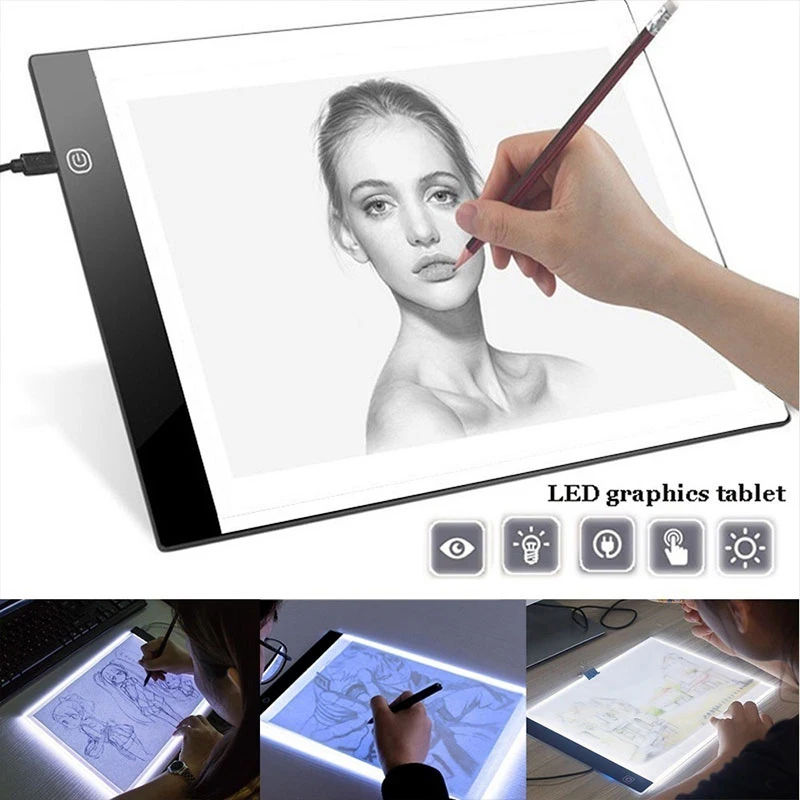 То есть когда вы проводите 1-дюймовую линию (2,54 см), устройство считывает 5080 давлений стилуса на активную поверхность.
То есть когда вы проводите 1-дюймовую линию (2,54 см), устройство считывает 5080 давлений стилуса на активную поверхность.
Если для работы вы подключаете планшет к ноутбуку или ПК, то разрешения 2540 LPI достаточно. Если вы используете интерактивные модели, то лучше выбирать графический планшет с разрешением 5080 LPI.
Тип подключения
Если графический планшет подключается к ПК проводным способом, проверьте наличие необходимых разъёмов. Фото: design. tutsplus. com
Некоторые модели подключаются к ПК при помощи провода, другие — по Bluetooth. Например, WACOM Cintiq 16 использует проводное соединение. В этом случае обратите внимание на наличие необходимых вам портов.
С точки зрения мобильности устройства с беспроводным подключением удобнее. В этом случае учтите, сколько гаджет способен проработать на одном заряде. Большинство моделей заряжается через USB-кабель.
Стилус
Стилус имитирует рисование при помощи обычного карандаша. Фото: design. tutsplus. com
tutsplus. com
Стилус (ещё его называют «перо» или «ручка») для графического планшета бывает проводной и беспроводной. Проводной вариант питается от планшета через подключённый кабель. Беспроводные модели бывают двух типов — с батарейками и магниторезонансные. Последние работают от активной поверхности планшета.
Магниторезонансная ручка — самый удобный вариант (и самый дорогой). Она легче, компактнее и не разрядится в самый неподходящий момент.
При выборе графического планшета обратите внимание на наличие у стилуса «ластика» (аналог стирательной резинки на карандаше), программируемых кнопок (позволяют быстро выбирать рабочие инструменты) и сменных насадок в комплекте. Например, в комплектацию XP-Pen Artist 24 PRO 2K входят 2 стилуса без батареек и 8 сменных наконечников.
Проверьте максимальную высоту считывания стилуса. Иными словами с какого расстояния от активной поверхности устройство считывает ручку и соответственно двигает курсор. Комфортное для работы значение — не менее 6 мм. Если ниже, вы случайно можете стереть нужный элемент или нарисовать лишний штрих.
Если ниже, вы случайно можете стереть нужный элемент или нарисовать лишний штрих.
Идеально, если перед покупкой планшета, вы сможете подержать цифровое перо в руках, чтобы оценить его эргономику (удобство, лёгкость нажатия кнопок).
Точность стилуса
Этот параметр отражает погрешность, в пределах которой планшет считывает касания ручки активной области. Он измеряется в миллиметрах. Чем он меньше, тем более тонкие отдельные штрихи можно нарисовать без увеличения (важно для девайсов маленьких форматов).
Например, если точность ручки 1 мм, и вы проведёте 2 линии на расстоянии 0,5 мм друг от друга, они сольются в одну. Однако подобные значения свойственны недорогим устройств, даже у моделей среднего сегмента точность стилуса ниже 0,5 мм.
Скорость отклика
Отражает скорость обработки информации от прикосновения стилуса к поверхности планшета до её появления на мониторе. Этот показатель измеряется отчётами в секунду (RPS) или точками в секунду (PPS).
Для профессиональных целей лучше отдать предпочтение графическому планшету со скоростью отклика 210-233 RSS или 133-200 PPS.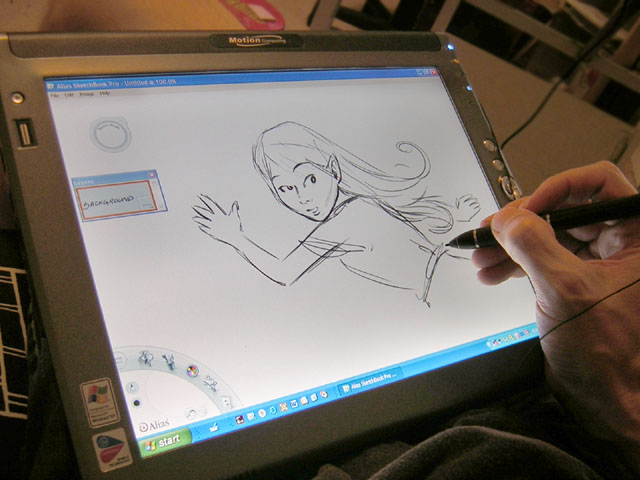
Например, у Wacom Intuos M Bluetooth скорость отклика — 133 PPS.
Чувствительность пера
Рисунок, сделанный на графическом планшете, похож на карандашный набросок. Фото: design. tutsplus. com
Это способность стилуса воспринимать силу нажатия. Этот показатель измеряется уровнями и кратен 1024, максимальное значение — 8192.
В зависимости от чувствительности к давлению можно регулировать толщину линий, насыщенность цвета, прозрачность и естественность теней. Самая простая аналогия — карандаш. Чем сильнее вы давите им на бумагу, тем ярче и толще линия.
2048 уровней достаточно для комфортной работы. Но чем выше значение, тем больше контроля в работе. Например, у XP-Pen Deco Pro Medium чувствительность к нажатию 8192 уровней.
Способ ввода
Поддержка мультитач позволяет выполнять некоторые действия (например, изменение масштаба) в разы быстрее. Фото: design. tutsplus. com
Графические планшеты бывают с перьевым и сенсорно-перьевым способом ввода.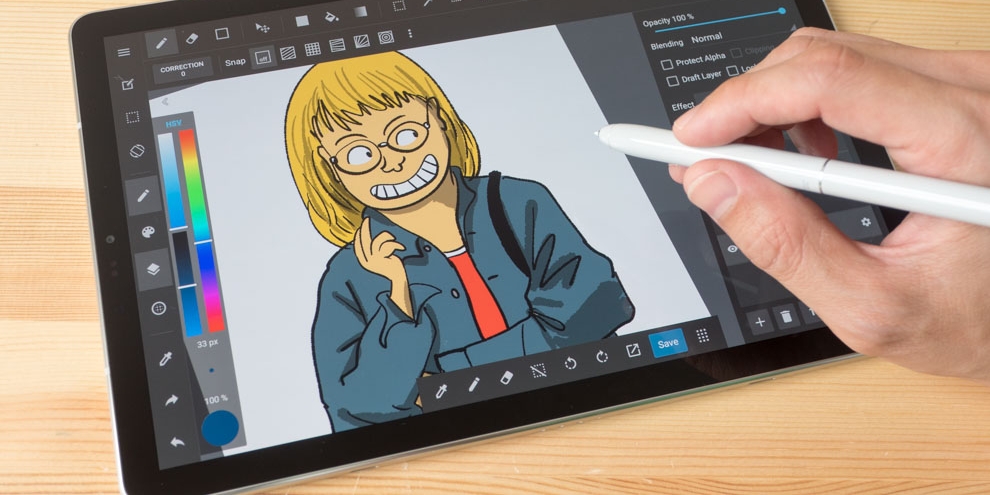 Первый определяет положение стилуса, второй — стилуса и пальцев. Второй вариант более удобный, например, для изменения масштаба. Например, Wacom Intuos Pro M имеет поддержку сенсорного ввода.
Первый определяет положение стилуса, второй — стилуса и пальцев. Второй вариант более удобный, например, для изменения масштаба. Например, Wacom Intuos Pro M имеет поддержку сенсорного ввода.
Совместимость с ОС и ПО
При выборе графических планшетов учтите используемую операционную систему. Графические планшеты Wacom предлагают наилучшую совместимость с девайсами на Windows, Mac и большинстве версий Linux.
Гаджеты Apple (Mac, iPad и iPhone) поставляются с уже установленными драйверами Wacom. Пользователям придётся Windows устанавливать драйверы вручную. Например, Wacom Intuos M Bluetooth поддерживает ОС Windows 10, Windows 8, Windows 7, Mac OS X 10.10 или выше, Mac OS X 10.5.8 или выше.
Дополнительно обратите внимание на совместимость планшета с популярными графическими программами (например, Photoshop).
Рисунок, сделанный на графическом планшете, похож на карандашный набросок. Фото: design. tutsplus. com
Поддержка мультитач позволяет выполнять некоторые действия (например, изменение масштаба) в разы быстрее. Фото: design. tutsplus. com
Фото: design. tutsplus. com
Размер активной области.
Www. fotosklad. ru
12.07.2018 15:40:18
2017-11-18 17:06:03
Источники:
Https://www. fotosklad. ru/expert/articles/kak-vybrat-graficeskij-planset-dla-raboty-v-photoshop
Требования к графическому планшету фотографа
Для чего нужны графические планшеты?
Традиционным и незаменимым в арсенале компьютерного художника инструментом является графический планшет. Говоря о компьютерном художнике, я подразумеваю довольно широкий спектр специалистов. Это и иллюстраторы, и художники-аниматоры, и дизайнеры в самых различных областях, художники-конструкторы, архитекторы, да и просто многие художники, ранее придерживавшиеся традиционных техник рисования и живописи, с большим энтузиазмом переходят на создание своих шедевров с использованием новых, и в первую очередь компьютерных, технологий. Для каждой из специализаций в большей или меньшей степени предпочтительны разные модели планшетов: как по размеру так и по функционалу.
Надо сказать, что на современном рынке представлен довольно большой выбор графических планшетов как по производителям, так и по модельному ряду. Но бесспорным лидером в этой области уже много лет является фирма Wacom. Например, только в планшетах Wacom применяются технологии, связанные с использованием пассивного пера, то есть стилуса без источника питания внутри (технология PENABLED). Сигнал генерируется самим планшетом, а перо лишь отражает его. Благодаря этому перо становится легче, компактнее, и вы не зависите от батареек, которые могут сесть в любую минуту.
Семейство Intuos3
z
При равных размерах рабочей поверхности и той же чувствительности к нажатию другие производители, как правило, устанавливают более низкие цены на свои планшеты. Это, безусловно, преимущество. Но и недостатков хватает. Эргономичность пера проигрывает из-за необходимости размещения в нем источника питания, есть необходимость увеличивать вес и размер манипулятора. У моделей отсутствует чувствительность к наклону, меньшее разрешение, меньше внимания уделяется дизайну и материалам, из которых изготовлено устройство.
При всем богатстве выбора моделей разных фирм-производителей именно Wacom имеет самый широкий модельный ряд: от простейших и недорогих планшетов серии Bamboo до профессиональных моделей интерактивных мониторов — ЖК-панелей с электромагнитным пером линейки Cintiq. Мы с вами попробуем разобраться во всем этом многообразии и найти решение, которое соответствовало бы вашим потребностям.
На данный момент сложно представить класс компьютерной графики, не укомплектованный графическими планшетами. Хотя еще некоторое время назад это считалось бы верхом шика. Для примера использования графического планшета хотел бы показать вам работы учеников одной московской детской художественной школы — ДХШ им. В. А. Ватагина.
Иван Носов, Adobe Photoshop
Микаэлян, Corel Painter
Но не только художникам может быть полезен графический планшет. Возможно его использование вместо привычного манипулятора типа «мышь». Безусловно, самый дешевый дигитайзер дороже навороченной мыши, но и удобство работы пером несоизмеримо выше. А главное — привычней для человека, хотя и далеко от совершенства.
А главное — привычней для человека, хотя и далеко от совершенства.
Современному фотографу в своей работе тоже не обойтись без возможностей, которые предоставляют графические планшеты. Прошли те времена, когда фотограф занимался ретушью на отпечатке или пленке при помощи краски и кисти. Снимаете вы на цифровую камеру или пленочную, ретушью и цветокоррекцией вы неизбежно рано или поздно начинаете заниматься на компьютере, с помощью того или иного графического редактора. И только хоть раз попробовав, вы сможете ощутить, насколько удобно использовать графический планшет в работе. И для этого нет необходимости применять в своем творчестве дорогие профессиональные модели. Для начала вполне достаточно любой модели небольшого формата. Намного приятнее работать с редактированием масок и инструментами рисования и ретуши, когда в процессе нет необходимости менять настройки толщины кисти и ее прозрачности, а регулировать эти параметры силой нажима на перо. При таких видах работы планшет позволяет сэкономить значительно больше времени, нежели при использовании мыши.
Adobe Photoshop
Adobe Photoshop
Adobe Photoshop Elements
Adobe Photoshop Elements
z
Вся работа по раскрашиванию черно-белой фотографии в этом примере сделана практически одним инструментом Brush с использованием чувствительности к нажиму и режима смешивания слоев Color. Пером регулировались параметры Opaсity («Непрозрачность») и Size («Диаметр кисти»). Часто для получения цветной фотографии из черно-белой в Photoshop используют Fill Layer. При этом цвет получается достаточно однообразным и неживописным. Я же предпочитаю именно обычные слои, на которых с помощью графического планшета и наношу цвет мазками разных оттенков и интенсивности. Все то же самое можно сделать и обычной мышью, но не за 5 минут, а за 25. Кроме того, пришлось бы использовать больше инструментов, часто менять диаметр кисти, создавать сложные выделения или дополнительные маски. Используя графический планшет, с одинаковой легкостью приводимую в пример фотографию можно сделать цветной как в профессиональном редакторе Adobe Photoshop, так и в чуть менее функциональном Adobe Photoshop Elements, поставляемом бесплатно в комплекте с Wacom Bamboo Fun.
Если преимущества использования планшетов для обработки фотографий вам стали чуть понятнее, то давайте познакомимся поближе с модельным рядом Wacom. Поняв, чем отличается одна модель от другой, вам будет проще сделать выбор.
Bamboo
Планшеты начального уровня. Уровней чувствительности к нажатию наконечника — 512. Чувствительности к наклону пера нет. Планшеты этой серии отличаются друг от друга в первую очередь дизайном и наличием или отсутствием дополнительных функциональных клавиш как на самом планшете, так и на пере, а также комплектом прилагаемого ПО .
Семейство Bamboo
Bamboo Fun Medium A5
Bamboo One — самый простой в серии: нет программируемых клавиш на планшете и ластика на пере. Соотношение сторон 4:3. Разрешение 1040 lpi.
Bamboo — имеет полностью настраиваемые четыре клавиши ExpressKeys и сенсорное кольцо Touch Ring. Соотношение сторон 16:10. Разрешение 2540 lpi.
Bamboo Fun — имеет полностью настраиваемые четыре клавиши ExpressKeys и сенсорное кольцо Touch Ring. Модификации двух форматов — A6 и A5. Отношение сторон 16:10. Разрешение 2540 lpi.
Модификации двух форматов — A6 и A5. Отношение сторон 16:10. Разрешение 2540 lpi.
Intuos3
Модели этой серии различаются размером и отношением сторон. Intuos3 доступен в форматах А6 wide, А5, А5 wide, А4, А4 Oversize, А3 wide. Все модели имеют настраиваемые кнопки ExpressKeys. У планшетов этой серии в два раза больше градаций чувствительности к нажатию, чем у предыдущей — 1024. Разрешение 5080 lpi. Кроме того, планшеты серии Intuos3 оборудованы полосой прокрутки Touch Strip.
Intuos3 A4
Intuos3 A6 Wide
Intuos3 A3 Wide
Cintiq
Серия представлена двумя моделями — Cintiq 21UX и Cintiq 12WX. Характеристики абсолютно аналогичны серии Intuos3. Разница лишь в том, что Cintiq — это не просто планшет, а интерактивный перьевой дисплей, своеобразный гибрид дисплея и привычного планшета.
Cintiq 21UX — размер экрана 21.3 дюйма, разрешение 1600×1200 точек.
Cintiq 12WX — размер экрана 12,1 дюйма c высоким разрешением WXGA 1280×800 точек и точностью цвета 24 бит с 16,7 млн. оттенков.
оттенков.
Cintiq 21UX
Cintiq12WX
Cintiq12WX
Дополнительные перья
C моделями серий Cintiq и Intuos возможно использование дополнительных перьев, по форме и функционалу напоминающих инструменты, используемые художниками в своей работе вне компьютера. Например: перо-маркер (Art marker), аэрограф (Airbrush), перо с чернильным наконечником (Ink pen). Они моментально распознаются программами, их поддерживающими. В работе с операционной системой и неспециализированными программами они ведут себя, как стандартное перо. Все перья возможно программировать в различных приложениях по своему усмотрению.
Реалистичность действия инструмента с учетом наклона пера лучше всего видно при использовании пера-аэрографа. Если вы являетесь дизайнером, такое перо вам может очень пригодиться. В случае использования планшета для ретуши и обработки фотографий вы без проблем обойдетесь и без него. Программы, используемые для примера, входят в комплект поставки планшета. ArtRage идет в комплекте с Bamboo One и Bamboo Fun, а Corel Painter Essentials — с Intuos3 и Cintiq.
ArtRage. Левый штрих с наклоном, правый без наклона.
Corel Painter. Левый штрих с наклоном, правый без наклона.
Чувствительность к повороту пера используется в дополнительном устройстве ввода Art marker (перо-маркер). Такое перо может пригодиться для создания каллиграфических надписей и решения некоторых других специфических задач, относящихся, как правило, все же к сфере деятельности дизайнеров, а не фотографов. Но, тем не менее, и это перо мы решили включить в наш небольшой обзор, чтобы показать всю широту возможностей дополнительных устройств ввода при использовании планшета.
Все перья отлично «дружат» с Photoshop. Настройки чувствительностей пера в программе Adobe Photoshop можно найти на панели Brushes.
Настройка пера в Adobe Photoshop
Выбор планшета
И напоследок: раз уж речь в этой статье зашла о технических параметрах планшетов, попробуем дать небольшой комментарий относительно некоторых из них. Например, младшие модели планшетов имеют меньше градаций чувствительности к нажатию на перо — как правило, 512 вместо 1024 у профессиональных моделей. Но на практике разницу между 512 и 1024 уровнями нажатия заметить сложно (особенно если помнить о том, что в настройках многих инструментов в Photoshop диапазон возможных градаций измеряется в процентах и ограничен 101 значением). Гораздо важнее разрешение планшета. От этого во многом зависит точность позиционирования пера и, соответственно, точность линии как при рисовании, так и при редактировании изображения.
Но на практике разницу между 512 и 1024 уровнями нажатия заметить сложно (особенно если помнить о том, что в настройках многих инструментов в Photoshop диапазон возможных градаций измеряется в процентах и ограничен 101 значением). Гораздо важнее разрешение планшета. От этого во многом зависит точность позиционирования пера и, соответственно, точность линии как при рисовании, так и при редактировании изображения.
Стоит учитывать и отношения сторон вашего монитора. Если монитор и планшет будут с разным отношением сторон, то вы будете использовать не всю рабочую поверхность устройства или работать с сильным искажением пропорций на планшете.
Если вам требуется часто перемещаться, то подойдут планшеты размером до формата А5. Габариты Intuos3 А5 Wide почти совпадают с 17” широким ноутбуком. Приблизительно такие же размеры имеет Cintiq 12WX, поэтому вполне возможно для перевозки поместить и его в одну сумку (рюкзак) с ноутбуком. С большей вероятностью это будет возможно сделать с планшетами серии Bamboo. Для ноутбуков с маленькими диагоналями 12–13” отлично подойдут планшеты формата А6.
Для ноутбуков с маленькими диагоналями 12–13” отлично подойдут планшеты формата А6.
В идеале размер монитора должен быть близок размеру планшета. И если вы — обладатель монитора больше 20”, то планшет формата А6 вам будет явно маловат. Абсолютно все графические планшеты Wacom поддерживают работу в современных операционных системах Widows Xp/Vista и Mac OS X 10.3.9 и выше, подключаются через интерфейс USB, и поэтому без проблем подсоединяются практически к любому ПК. Не требуют дополнительного питания от сети (за исключением интерактивных дисплеев).
Семейство Intous3 с дополнительными перьями
Bamboo
z
На замену основному монитору вполне подойдет Cintiq 21UX или одна из панелей PL-серии. Они могут располагаться на рабочем столе — благодаря оригинальным конструкциям подставок — как в вертикальном, так и в более привычном для планшетов почти горизонтальном положении. Cintiq 21UX, кроме того, оснащен устройством поворота дисплея на 360 градусов (в лежачем положении) и наклона на 10–60 градусов. При относительно высокой стоимости интерактивных дисплеев на сегодняшний день они являются самым совершенным инструментом для работы с компьютерной графикой. Рисовать по дисплею — что может быть проще?
При относительно высокой стоимости интерактивных дисплеев на сегодняшний день они являются самым совершенным инструментом для работы с компьютерной графикой. Рисовать по дисплею — что может быть проще?
Интерактивные перьевые дисплеи серии PL — это идеальный инструмент для преподавателя. Мне довелось провести несколько лекций, используя 17” модель. Встроенный в панель разъем для подключения второго монитора или проектора позволяет без дополнительных разветвителей проецировать создаваемое изображение на большой экран и при этом находиться лицом к аудитории. К сожалению, панели данной серии не поддерживают чувствительности к наклону пера.
При недостатке свободного места на рабочем столе любой из планшетов может быть размещен буквально на коленках, в том числе и интерактивная панель Cintiq 12WX. Конструкторы Wacom постарались спрятать все необходимые контакты внутри одного совсем не толстого, но достаточно прочного кабеля. В арсенале Wacom существует и беспроводная модель планшета — Wireless pen tablet.
Из личного опыта
В своей работе я использую графические планшеты нескольких размеров. На домашнем рабочем столе – планшет А4 формата (на момент покупки оптимально подходил к имеющемуся 19” монитору). На рабочем месте – A3 Wide в комплекте c монитором 30”. При этом из-за недостатка места всегда мучает вопрос: «А куда бы деть клавиатуру?». Так что большой планшет – тоже не всегда удобно. А вместе с ноутбуком меня всегда сопровождает Intuos3 A5 wide – по-настоящему мобильное решение.
Я часто держу планшет в руках и, будучи правшой, довольно регулярно случайно касаюсь левого Touch Strip, что приводит к ненужному изменению масштаба изображения. Поэтому я его просто отключаю и пользуюсь только правым. С этой точки зрения расположение Touch Ring у планшетов Bamboo и Bamboo Fun в верхней части считаю вполне оправданным и очень удобным. Правые кнопки Exspress Keys чаще всего настраиваю отдельно для каждого приложения. В Adobe Photoshop они, как правило, служат для изменения масштаба и трансформации: соответственно дублируя часто используемые клавиатурные сочетания ctrl/cmd++ (zoom in), ctrl/cmd+- (zoom out), ctrl/cmd+0 (fit on screen), ctrl/cmd+T (free transform). А левые горячие кнопки оставляю с настройками по умолчанию. Впрочем, избыточность настраиваемых органов управления никогда не бывала лишней. Возможно, в своей работе вы с легкостью найдете множество других функций, достойных назначения им горячих кнопок.
А левые горячие кнопки оставляю с настройками по умолчанию. Впрочем, избыточность настраиваемых органов управления никогда не бывала лишней. Возможно, в своей работе вы с легкостью найдете множество других функций, достойных назначения им горячих кнопок.
Меню настройки Touch Strip
Меню настройки горячих кнопок
Наше резюме
Если вы работаете с компьютерной графикой, то — вне зависимости от сферы деятельности — использование планшета сможет ускорить и облегчить вашу работу прежде всего за счет более привычного для человека способа позиционирования курсора и наличия у пера чувствительности к нажатию. Начать можно с совсем недорогих любительских моделей. Но, как показывает опыт многих знакомых фотографов и дизайнеров, удобство применения планшета способно затмить даже сравнительно высокие цены на профессиональные модели.
z
Wacom Bamboo One | Wacom Bamboo | Wacom Bamboo Fun Small | Wacom Bamboo Fun Medium | Wacom Intuos3 A6 Wide | Wacom Intuos3 A5 | Wacom Intuos3 A5 Wide |
z
toadmin.
 ru — toAdmin.ru
ru — toAdmin.ruWindows
Как отключить McAfee Antivirus в Windows
Сегодня существует множество различных антивирусных приложений, таких как антивирус McAfee. Решения McAfee предоставляют аутентичные функции сканирования по запросу и периодического сканирования, которые позволяют вручную или автоматически проверять ваше устройство на…
Как вы повторно активируете свою учетную запись с тегами
Tagged — одно из популярных приложений для знакомств. Это полноценная сеть знакомств, которая предлагает доступ к большинству функций, таких как поиск свиданий, новых друзей и знакомых со схожими интересами. Что…
Почему ваш телевизор с пульта дистанционного управления управляет светодиодными лампами?
Вы купили новую пару светодиодных ламп и были удивлены, увидев, что ими можно управлять с помощью пульта от телевизора? Мы здесь, чтобы избавить вас от беспокойства и помочь вам понять,…
Как восстановить старую электронную почту AOL
Электронная почта AOL создана американским веб-порталом и онлайн-сервисами для предоставления бесплатных почтовых услуг. В 2005 году он начал с предоставления бесплатных почтовых услуг в рамках почты AIM всем клиентам с…
В 2005 году он начал с предоставления бесплатных почтовых услуг в рамках почты AIM всем клиентам с…
15 потрясающих плагинов WP Block Editor для создания красивых страниц
Хотя у Гутенберга уже есть набор блоков, не помешает расширить функциональность, добавив плагин. И в этом прелесть редактора блоков. Вы можете настраивать и расширять его с помощью различных плагинов и…
Топ-20 лучших альтернатив LiveLeak
LiveLeak, основанная в 2006 году, изменила представление о СМИ, размещая жестокие и пугающие кадры. От видеороликов об убийствах и терроризме до кадров повседневных преступлений и насилия. Веб-сайт также определяется как…
10 лучших инструментов ETL для малого и среднего бизнеса в 2022 году
Инструменты ETL помогают собирать данные из различных источников, преобразовывать и хранить их в одном месте, чтобы вы могли извлечь из них ценную информацию для развития своего бизнеса. Данные — это…
Windows
Исправить код ошибки Premiere Pro 3 в Windows 10
Adobe Premiere Pro — это программное обеспечение для редактирования видео, которое выполняет необходимые задачи для создания видео высокой четкости и хорошего качества. Программное обеспечение представляет собой систему нелинейного монтажа, которая…
Программное обеспечение представляет собой систему нелинейного монтажа, которая…
8 способов исправить невозможность отправки сообщения многим неотправленным мультимедийным сообщениям
Много раз при попытке отправить несколько мультимедийных сообщений с телефона пользователи получали ошибку «Невозможно отправить сообщение многим неотправленным мультимедийным сообщениям». Эта ошибка возникает, когда в папке «Исходящие» хранится слишком много…
9 лучших инструментов сжатия файлов для PDF, видео, изображений
Вам не хватает места на жестком диске вашего ноутбука? Вы разочарованы задержкой, когда вы пытаетесь выполнить школьные задания или рабочие задачи, потому что ваш жесткий диск приближается к своей максимальной…
Windows
Исправить ошибку установки OBS в Windows 10
Иногда при попытке установить программное обеспечение OBS на свой компьютер вы можете получить ошибки, которые могут помешать процессу установки. Это распространенная ошибка, которая может быть вызвана системными ошибками. Ошибка установки…
Ошибка установки…
Что такое перенаправление ошибок адреса браузера: ERR-TOO MANY REDIRECTS?
Google вместе с производителями оборудования, такими как Dell и Gateway, разработали инструмент перенаправления ошибок адреса браузера. Эти инструменты помогают перенаправить результаты поиска, которые нельзя найти ни в одном домене. Все…
Все, что вам нужно знать в 2022 году
Анализ состава программного обеспечения (SCA) — это метод, который современные ИТ-команды могут использовать для поиска всех компонентов с открытым исходным кодом и управления ими. Предприятия должны знать все о приложении,…
11 лучших инструментов для раскадровки [With Free Templates]
Вы когда-нибудь задумывались о том, сколько усилий уходит на создание успешного фильма или веб-сериала? Для тех, кто проявляет большой интерес к производству этих короткометражных фильмов и причинам их успеха, вы…
Исправить неработающий контейнер плагинов для Firefox
Mozilla Firefox является ведущим популярным веб-браузером после Chrome, Safari и Edge. Браузер используется миллионами пользователей и предоставляет пользователям ряд инструментов просмотра. Пользователи также могут иметь большое количество расширений и плагинов…
Браузер используется миллионами пользователей и предоставляет пользователям ряд инструментов просмотра. Пользователи также могут иметь большое количество расширений и плагинов…
Доставляйте контент приложения пользователям быстрее с помощью G-Core Labs CDN
G-Core Labs CDN — это ведущая служба CDN с впечатляющими функциями и производительностью, помогающая распространять ваш контент по всему миру с невероятной скоростью. Сеть доставки контента (CDN) — это сеть…
Полное руководство по всему, что вам нужно знать
Вы все еще пытаетесь понять, как наиболее эффективно использовать вашу систему Windows 11? Windows 11 стала популярной, потому что пользователям Windows пришлось ждать шесть лет, чтобы избавиться от Windows 10.…
Как заархивировать файл и папку в 2022 году?
Возможно, вы захотите узнать, как заархивировать файл или папку, чтобы сэкономить место на вашем компьютере, распространять сразу много файлов или использовать огромные файлы в проекте. Знание того, как создавать zip-файлы,…
Знание того, как создавать zip-файлы,…
Архивируйте, распаковывайте, защищайте и делитесь файлами на Mac с помощью WinZip
ZIP-файл — лучший способ поделиться большими файлами по электронной почте или загрузить несколько файлов на платформы для обмена. Только представьте, вы с друзьями только что вернулись из поездки и теперь…
7 лучших инструментов мониторинга и аудита конфигурации сервера
Найти правильную аппаратную конфигурацию сервера и успешно запустить ее — это только полдела. После этого необходимо постоянно следить за логами конфигурации и аудита, чтобы все сервисы, приложения и сервисы работали…
Рисуйте или рисуйте с помощью графического планшета в Photoshop
Руководство пользователя Отмена
Поиск
Последнее обновление: 15 февраля 2017 г., 13:05:18 по Гринвичу | Также относится к Adobe Photoshop CS6
- Руководство пользователя Photoshop
- Знакомство с Photoshop
- Мечтай.
 Сделай это.
Сделай это. - Что нового в Photoshop
- Отредактируйте свою первую фотографию
- Создание документов
- Фотошоп | Общие вопросы
- Системные требования Photoshop
- Перенос предустановок, действий и настроек
- Знакомство с Photoshop
- Мечтай.
- Photoshop и другие продукты и услуги Adobe
- Работа с иллюстрациями Illustrator в Photoshop
- Работа с файлами Photoshop в InDesign
- Материалы Substance 3D для Photoshop
- Photoshop и Adobe Stock
- Используйте встроенное расширение Capture в Photoshop
- Библиотеки Creative Cloud
- Библиотеки Creative Cloud в Photoshop
- Используйте сенсорную панель с Photoshop
- Сетка и направляющие
- Создание действий
- Отмена и история
- Photoshop на iPad
- Photoshop на iPad | Общие вопросы
- Знакомство с рабочим пространством
- Системные требования | Фотошоп на iPad
- Создание, открытие и экспорт документов
- Добавить фото
- Работа со слоями
- Рисовать и раскрашивать кистями
- Сделать выбор и добавить маски
- Ретушь ваших композитов
- Работа с корректирующими слоями
- Отрегулируйте тональность композиции с помощью Кривых
- Применение операций преобразования
- Обрезка и поворот композитов
- Поворот, панорамирование, масштабирование и сброс холста
- Работа с текстовыми слоями
- Работа с Photoshop и Lightroom
- Получить отсутствующие шрифты в Photoshop на iPad
- Японский текст в Photoshop на iPad
- Управление настройками приложения
- Сенсорные клавиши и жесты
- Сочетания клавиш
- Измените размер изображения
- Прямая трансляция во время создания в Photoshop на iPad
- Исправление недостатков с помощью Восстанавливающей кисти
- Создание кистей в Capture и использование их в Photoshop
- Работа с файлами Camera Raw
- Создание смарт-объектов и работа с ними
- Отрегулируйте экспозицию ваших изображений с помощью Dodge and Burn
- Photoshop в Интернете, бета-версия
- Общие вопросы | Photoshop в Интернете, бета-версия
- Введение в рабочее пространство
- Системные требования | Photoshop в Интернете, бета-версия
- Сочетания клавиш | Photoshop в Интернете, бета-версия
- Поддерживаемые типы файлов | Photoshop в Интернете, бета-версия
- Открытие и работа с облачными документами
- Сотрудничать с заинтересованными сторонами
- Применение ограниченных правок к вашим облачным документам
- Облачные документы
- Облачные документы Photoshop | Общие вопросы
- Облачные документы Photoshop | Вопросы по рабочему процессу
- Управление и работа с облачными документами в Photoshop
- Обновление облачного хранилища для Photoshop
- Невозможно создать или сохранить облачный документ
- Устранение ошибок облачного документа Photoshop
- Сбор журналов синхронизации облачных документов
- Делитесь доступом и редактируйте свои облачные документы
- Делитесь файлами и комментируйте в приложении
- Рабочее пространство
- Основы рабочего пространства
- Настройки
- Учитесь быстрее с помощью панели Photoshop Discover
- Создание документов
- Разместить файлы
- Сочетания клавиш по умолчанию
- Настройка сочетаний клавиш
- Инструментальные галереи
- Параметры производительности
- Использовать инструменты
- Предустановки
- Сетка и направляющие
- Сенсорные жесты
- Используйте сенсорную панель с Photoshop
- Сенсорные возможности и настраиваемые рабочие области
- Превью технологий
- Метаданные и примечания
- Сенсорные возможности и настраиваемые рабочие пространства
- Поместите изображения Photoshop в другие приложения
- Правители
- Показать или скрыть непечатаемые дополнения
- Укажите столбцы для изображения
- Отмена и история
- Панели и меню
- Позиционные элементы с привязкой
- Положение с помощью инструмента «Линейка»
- Веб-дизайн, экранный дизайн и дизайн приложений
- Photoshop для дизайна
- Артборды
- Предварительный просмотр устройства
- Копировать CSS из слоев
- Разделение веб-страниц
- Опции HTML для фрагментов
- Изменить расположение фрагментов
- Работа с веб-графикой
- Создание фотогалерей в Интернете
- Основы изображения и цвета
- Как изменить размер изображения
- Работа с растровыми и векторными изображениями
- Размер и разрешение изображения
- Получение изображений с камер и сканеров
- Создание, открытие и импорт изображений
- Просмотр изображений
- Недопустимая ошибка маркера JPEG | Открытие изображений
- Просмотр нескольких изображений
- Настройка палитр цветов и образцов
- Изображения с высоким динамическим диапазоном
- Сопоставьте цвета на изображении
- Преобразование между цветовыми режимами
- Цветовые режимы
- Стереть части изображения
- Режимы наложения
- Выберите цвет
- Настройка индексированных таблиц цветов
- Информация об изображении
- Фильтры искажения недоступны
- О цвете
- Настройка цвета и монохрома с использованием каналов
- Выбор цветов на панелях «Цвет» и «Образцы»
- Образец
- Цветовой режим или режим изображения
- Цветной оттенок
- Добавить условное изменение режима к действию
- Добавить образцы из HTML CSS и SVG
- Битовая глубина и настройки
- Слои
- Основы слоев
- Неразрушающий монтаж
- Создание и управление слоями и группами
- Выбрать, сгруппировать и связать слои
- Поместите изображения в рамки
- Непрозрачность слоя и смешивание
- Слои маски
- Применение смарт-фильтров
- Композиции слоев
- Переместить, сложить и заблокировать слои
- Слои маски с векторными масками
- Управление слоями и группами
- Эффекты слоя и стили
- Редактировать маски слоя
- Извлечение активов
- Показать слои с обтравочными масками
- Создание ресурсов изображения из слоев
- Работа со смарт-объектами
- Режимы наложения
- Объединение нескольких изображений в групповой портрет
- Объединение изображений с помощью Auto-Blend Layers
- Выравнивание и распределение слоев
- Копировать CSS из слоев
- Загрузить выделение из границ слоя или маски слоя
- Knockout для отображения содержимого других слоев
- Слой
- Выпрямление
- Композитный
- Фон
- Выборки
- Рабочая область выбора и маски
- Сделать быстрый выбор
- Начало работы с выборками
- Выберите с помощью инструментов выделения
- Выберите с помощью инструментов лассо
- Выберите диапазон цветов в изображении
- Настройка выбора пикселей
- Преобразование между путями и границами выделения
- Основы канала
- Перемещение, копирование и удаление выбранных пикселей
- Создать временную быструю маску
- Сохранить выделение и маски альфа-канала
- Выберите области изображения в фокусе
- Дублировать, разделять и объединять каналы
- Вычисления каналов
- Выбор
- Ограничительная рамка
- Настройки изображения
- Деформация перспективы
- Уменьшить размытие изображения при дрожании камеры
- Примеры восстанавливающих кистей
- Экспорт таблиц поиска цветов
- Настройка резкости и размытия изображения
- Понимание настроек цвета
- Применение регулировки яркости/контрастности
- Настройка деталей теней и светлых участков
- Регулировка уровней
- Настройка оттенка и насыщенности
- Настройка вибрации
- Настройка насыщенности цвета в областях изображения
- Быстрая настройка тона
- Применение специальных цветовых эффектов к изображениям
- Улучшите изображение с помощью регулировки цветового баланса
- Изображения с высоким динамическим диапазоном
- Просмотр гистограмм и значений пикселей
- Сопоставьте цвета на изображении
- Как обрезать и выпрямить фотографии
- Преобразование цветного изображения в черно-белое
- Корректирующие слои и слои-заливки
- Настройка кривых
- Режимы наложения
- Целевые изображения для прессы
- Настройка цвета и тона с помощью пипеток «Уровни» и «Кривые»
- Настройка экспозиции и тонирования HDR
- Фильтр
- Размытие
- Осветлить или затемнить области изображения
- Выборочная настройка цвета
- Заменить цвета объекта
- Adobe Camera Raw
- Системные требования Camera Raw
- Что нового в Camera Raw
- Введение в Camera Raw
- Создание панорам
- Поддерживаемые объективы
- Эффекты виньетирования, зернистости и удаления дымки в Camera Raw
- Сочетания клавиш по умолчанию
- Автоматическая коррекция перспективы в Camera Raw
- Как сделать неразрушающее редактирование в Camera Raw
- Радиальный фильтр в Camera Raw
- Управление настройками Camera Raw
- Открытие, обработка и сохранение изображений в Camera Raw
- Исправление изображений с помощью инструмента Enhanced Spot Removal Tool в Camera Raw
- Поворот, обрезка и настройка изображений
- Настройка цветопередачи в Camera Raw
- Обзор функций | Adobe Camera Raw | 2018 выпусков
- Обзор новых функций
- Версии процесса в Camera Raw
- Внесение локальных корректировок в Camera Raw
- Исправление и восстановление изображений
- Удаление объектов с фотографий с помощью Content-Aware Fill
- Content-Aware Patch and Move
- Ретушь и исправление фотографий
- Исправить искажение изображения и шум
- Основные действия по устранению неполадок для решения большинства проблем
- Преобразование изображений
- Преобразование объектов
- Настройка кадрирования, поворота и размера холста
- Как обрезать и выпрямить фотографии
- Создание и редактирование панорамных изображений
- Деформация изображений, форм и путей
- Точка схода
- Используйте фильтр «Пластика»
- Контентно-зависимое масштабирование
- Преобразование изображений, форм и контуров
- Деформация
- Трансформация
- Панорама
- Рисунок и живопись
- Симметричные узоры красками
- Рисование прямоугольников и изменение параметров обводки
- О чертеже
- Рисование и редактирование фигур
- Малярные инструменты
- Создание и изменение кистей
- Режимы наложения
- Добавить цвет к путям
- Редактировать пути
- Краска с помощью кисти-миксера
- Наборы кистей
- Градиенты
- Градиентная интерполяция
- Выбор заливки и обводки, слоев и контуров
- Рисование с помощью инструментов «Перо»
- Создание шаблонов
- Создание узора с помощью Pattern Maker
- Управление путями
- Управление библиотеками шаблонов и пресетами
- Рисуйте или раскрашивайте на графическом планшете
- Создание текстурированных кистей
- Добавление динамических элементов к кистям
- Градиент
- Нарисуйте стилизованные мазки с помощью Art History Brush
- Краска с рисунком
- Синхронизация пресетов на нескольких устройствах
- Текст
- Добавить и отредактировать текст
- Единый текстовый движок
- Работа со шрифтами OpenType SVG
- Символы формата
- Формат абзацев
- Как создавать текстовые эффекты
- Редактировать текст
- Интервал между строками и символами
- Арабский и еврейский шрифт
- Шрифты
- Устранение неполадок со шрифтами
- Азиатский тип
- Создать тип
- Ошибка Text Engine при использовании инструмента «Текст» в Photoshop | Windows 8
- Добавить и отредактировать текст
- Видео и анимация
- Видеомонтаж в Photoshop
- Редактировать слои видео и анимации
- Обзор видео и анимации
- Предварительный просмотр видео и анимации
- Отрисовка кадров в слоях видео
- Импорт видеофайлов и последовательностей изображений
- Создать анимацию кадра
- Creative Cloud 3D-анимация (предварительная версия)
- Создание анимации временной шкалы
- Создание изображений для видео
- Фильтры и эффекты
- Использование фильтра «Пластика»
- Используйте галерею размытия
- Основы фильтра
- Ссылка на эффекты фильтра
- Добавить световые эффекты
- Используйте адаптивный широкоугольный фильтр
- Используйте фильтр масляной краски
- Эффекты слоя и стили
- Применить определенные фильтры
- Размазать области изображения
- Сохранение и экспорт
- Сохранение файлов в Photoshop
- Экспорт файлов в Photoshop
- Поддерживаемые форматы файлов
- Сохранение файлов в графических форматах
- Перемещение дизайнов между Photoshop и Illustrator
- Сохранение и экспорт видео и анимации
- Сохранение файлов PDF
- Защита авторских прав Digimarc
- Сохранение файлов в Photoshop
- Печать
- Печать 3D-объектов
- Печать из Photoshop
- Печать с управлением цветом
- Контактные листы и презентации в формате PDF
- Печать фотографий в макете пакета изображений
- Плашечные цвета для печати
- Дуотоны
- Печать изображений на коммерческой типографии
- Улучшение цветных отпечатков из Photoshop
- Устранение проблем с печатью | Фотошоп
- Автоматизация
- Создание действий
- Создание графики, управляемой данными
- Сценарии
- Обработка пакета файлов
- Играть и управлять действиями
- Добавить условные действия
- О действиях и панели действий
- Инструменты записи в действиях
- Добавить условное изменение режима к действию
- Набор инструментов пользовательского интерфейса Photoshop для подключаемых модулей и сценариев
- Управление цветом
- Понимание управления цветом
- Поддержание согласованности цветов
- Настройки цвета
- Работа с цветовыми профилями
- Документы с управлением цветом для онлайн-просмотра
- Управление цветом документов при печати
- Импортированные изображения с управлением цветом
- Пробные цвета
- Подлинность контента
- Узнайте об учетных данных контента
- Идентичность и происхождение для NFT
- Подключить учетные записи для атрибуции креативов
- 3D и техническое изображение
- Photoshop 3D | Общие вопросы о снятых с производства 3D-функциях
- Creative Cloud 3D-анимация (предварительная версия)
- Печать 3D-объектов
- 3D живопись
- Усовершенствования 3D-панели | Фотошоп
- Основные концепции и инструменты 3D
- 3D-рендеринг и сохранение
- Создание 3D-объектов и анимации
- Стопки изображений
- Рабочий процесс 3D
- Измерение
- DICOM-файлы
- Photoshop и MATLAB
- Подсчет объектов на изображении
- Объединение и преобразование 3D-объектов
- Редактирование 3D-текстур
- Настройка экспозиции и тонирования HDR
- Настройки панели 3D
Если
вы работаете с графическим планшетом для рисования, например планшетом Wacom®, вы можете контролировать
инструменты рисования с нажимом пера, углом, вращением или стилусом
рулевое колесо.
Выберите Кисть , Карандаш или другой инструмент для рисования.
На панели параметров выполните одно из следующих действий:
- Щелкните размер элементов управления давлением планшета. кнопка .
- Нажмите кнопку «Непрозрачность элементов управления давлением планшета».
Выбрать Окно > Кисть, чтобы получить доступ к дополнительным элементам управления, которые изменяют угол, поток, разброс, глубина текстуры и округлость штриха в соответствии с к давлению пера.
Еще нравится это
- Создание и изменение кистей
Войдите в свою учетную запись
Войти
Управление учетной записью
Как найти лучший планшет для рисования для Photoshop — archisoup
Являетесь ли вы фотографом, иллюстратором, архитектором, архитектурным визуализатором или просто любителем в смежной области, мы все знаем, насколько важны и полезны такие как Photoshop и Lightroom… эти приложения бесценны, когда речь идет о редактировании и создании изображений.
Но, как и многие художники, удобство использования может серьезно ухудшиться и часто вызывать разочарование при работе с мышью в течение продолжительных периодов времени, и поэтому вы быстро ищете альтернативу, которая немного более интуитивно понятна и подходит для процессов Photoshop.
Какие чертежные планшеты, конечно, могут предоставить, если немного попрактиковаться.
Однако вам не нужно заглядывать слишком далеко, прежде чем вы поймете, сколько вариантов доступно, и вы будете полностью ошеломлены, пытаясь найти наиболее подходящий продукт для вашего рабочего процесса.
Существует не только много разных моделей, но и множество вариантов брендов … и для дальнейшего чтения мы обсудили и сравнили крупных игроков индустрии планшетов ниже:
Wacom против Huion
Wacom против XP-Pen
Huion в сравнении с XP-Pen
Wacom в сравнении с Gaomon
Таким образом, чтобы немного облегчить этот поиск и предоставить выбор беспристрастных рекомендаций, мы выбрали и рассмотрели тот рисунок, который мы считаем наиболее подходящим. планшеты (из нескольких разных ценовых категорий) для пользователей Photoshop и художников.
планшеты (из нескольких разных ценовых категорий) для пользователей Photoshop и художников.
Если вы спешите, вот наш лучший выбор:
Наш выборЛинейка планшетов Wacom Intuos — это идеальная стартовая линейка солидного бренда. Это графические планшеты с минимальным набором функций. К ним может потребоваться некоторое время, чтобы привыкнуть, но они не слишком дороги и гарантированно прослужат долго. Они также отлично работают с Photoshop. Как только вы привыкнете к ним, обновление должно быть проще.
Занявший второе место Линейка Wacom Intuos Pro на шаг впереди линейки Intuos. Перья обладают удвоенной чувствительностью к нажатию, увеличенной областью рисования и несколькими дополнительными клавишами быстрого доступа… художники оценят улучшения, которые это добавит в рабочий процесс. Это опять же графические планшеты, так что придется немного привыкнуть. Однако, как только вы разберетесь с этим, все будет гладко.
HUION Kamvas Pro 24
Планшет Hunion с самым высоким разрешением … и самым большим цифровым дисплеем
Проверить цену на Amazon Проверить цену на Huion
Если вы нажмете на эту ссылку и совершите покупку, мы получим комиссию без дополнительной платы стоимость для вас.
Если вам нужен перьевой дисплей, но вы не хотите тратиться на Wacom Cintiq (обзор здесь), тогда Huion Kamvas Pro 24 — лучшее, что вы можете сделать менее чем за 1000 долларов. Этот превосходный перьевой дисплей имеет очень большую область рисования, дисплей высокой четкости 1440p, отличную цветовую гамму, высокую яркость и множество функций и дополнений, которые помогут вам придать профессиональный вид всей вашей работе.
Наши 7 лучших планшетов для рисования для Photoshop…
Графический планшет Wacom Intuos Draw (абсолютный победитель)Размеры: 7,87 x 6,3 x 0,35 дюйма | Область отображения (активная область): 6,0 x 3,7 дюйма | Вес изделия: 8,1 унции | Multi-Touch: Нет | Уровень давления пера: 4096 уровней | Настраиваемые экспресс-ключи: 4 | Поддерживаемое программное обеспечение: Windows, Mac, Android | Мощность батареи: Да | Тип подключения: USB | Multi-touch – Нет
Для кого это:
Wacom Intuos — это отличная линейка графических планшетов для тех, кто хочет чего-то профессионального, не обязательно прибегая к глубокому погружению. Они бывают маленькими и средними и имеют отличный набор функций, которые помогут вам вывести свою карьеру или хобби в цифровом искусстве на новый уровень. Хотя они представляют собой графические планшеты и их необходимо использовать с компьютером, они просты в использовании и совместимы с основными операционными системами.
Они бывают маленькими и средними и имеют отличный набор функций, которые помогут вам вывести свою карьеру или хобби в цифровом искусстве на новый уровень. Хотя они представляют собой графические планшеты и их необходимо использовать с компьютером, они просты в использовании и совместимы с основными операционными системами.
Почему он нам нравится:
В этой линейке планшетов есть за что любить. Все они имеют стандартные 4096 уровней давления и рабочие зоны размером от 7 до 10 дюймов. Небольшой вариант поставляется без Bluetooth, но вы можете выбрать Bluetooth за дополнительную плату. Средняя версия поставляется с Bluetooth в качестве стандартного включения.
Большая часть планшета на самом деле является активной областью рисования, которая составляет 8,5 дюймов на 5,3 дюйма на среднем и 6 дюймов на 3,7 дюйма на меньшем. Это означает, что у вас есть достаточно места для рисования.
В верхней части рабочей поверхности находятся экспресс-клавиши, красиво утопленные в поверхность планшета. Вы можете использовать их в качестве кнопок быстрого доступа для общих задач, таких как стирание и смена кистей. Средняя кнопка предназначена для помощи в настройке Bluetooth, а также для включения и выключения планшета, в то время как другие кнопки можно использовать практически для всего, что вам нравится.
Вы можете использовать их в качестве кнопок быстрого доступа для общих задач, таких как стирание и смена кистей. Средняя кнопка предназначена для помощи в настройке Bluetooth, а также для включения и выключения планшета, в то время как другие кнопки можно использовать практически для всего, что вам нравится.
Перо очень приятно лежит в руке. Это похоже на любое перо для письма, хотя у него есть две боковые кнопки, которые вы можете настроить для добавления ярлыков.
Будучи бюджетным вариантом, Intuos отлично подходит для фотографов, поскольку его возможности настройки включают Adobe Photoshop и Lightroom. Вы можете использовать экспресс-клавиши для управления размером кисти и настройки других для работы с локальной корректирующей кистью и инструментом восстановления.
Что еще более важно, Intuos не особенно сложно научиться использовать. Самое лучшее обучение — это привыкнуть смотреть не на планшет во время работы, а на компьютер.
Недостатки, но не преграды:
Что касается основной части, некоторым пользователям может показаться, что рабочие поверхности планшетов Intuos все еще слишком малы, особенно с учетом цены. Есть конкурирующие бренды, которые предлагают тот же или больший размер по гораздо более низкой цене. У многих из них даже есть экран для работы. Еще одна проблема — 4096 уровней давления.
Есть конкурирующие бренды, которые предлагают тот же или больший размер по гораздо более низкой цене. У многих из них даже есть экран для работы. Еще одна проблема — 4096 уровней давления.
Это совершенно нормально для большинства людей, но некоторым может понадобиться 8192 уровня давления, которые другие бренды предлагают по более низкой цене.
Pros
- Great feel
- Well designed
- Works well with Photoshop and Lightroom
- Very durable
Cons
- Expensive
- Only 4096 levels of pressure
Размеры: 13,2 x 8,5 x 0,3 дюйма (средний размер) | Область отображения (активная область): 8,7 x 5,8 дюйма | Вес предмета: 1,54 фунта | Multi-Touch: Да | Уровень давления пера: 8192 Уровни | Настраиваемые экспресс-ключи: 8 | Поддерживаемое программное обеспечение: Windows, Mac, Android | Мощность батареи: Да | Тип подключения: USB
Для кого это?
Это отличный графический планшет для серьезных фотографов и цифровых художников. Он обладает удвоенной чувствительностью к давлению по сравнению с Intuos и использует Pro Pen 2. Если вы ищете серьезный графический планшет Wacom для работы, этот планшет трудно превзойти, несмотря на цену.
Он обладает удвоенной чувствительностью к давлению по сравнению с Intuos и использует Pro Pen 2. Если вы ищете серьезный графический планшет Wacom для работы, этот планшет трудно превзойти, несмотря на цену.
Почему он нам нравится
Планшеты этой линейки Intuos хорошо спроектированы, имеют красивый и прочный корпус. Планшет имеет приятное черное покрытие, а дизайн выдержан. На этот раз есть шесть экспресс-ключей, а не 5, поэтому вы получаете один дополнительный. Также имеется сенсорное кольцо, которое объединяет 6 клавиш в группы по 3. Сенсорное кольцо — отличное дополнение, которое позволяет вам устанавливать ярлыки для более точного управления, например, для увеличения и уменьшения масштаба.
В обеих группах средняя кнопка имеет выпуклую линию, которая позволяет узнать, на какой кнопке вы находитесь, не глядя вниз. Само сенсорное кольцо имеет центральную кнопку, которую можно использовать для выбора параметров, а также для настройки Bluetooth.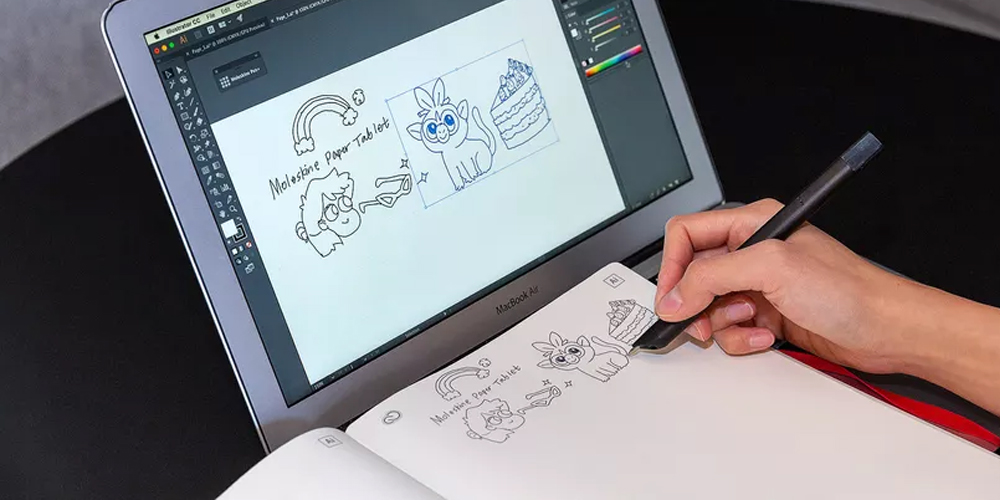
Нам нравится ощущение планшета, а также то сопротивление, которое он оказывает при рисовании на нем. Перо тоже отличное. В этих планшетах используется перо Wacom Pro Pen 2, достаточно сбалансированное и мощное благодаря 8192 уровням нажатия. Он не слишком легкий и не слишком тяжелый. В комплект поставки входит подставка для ручек с дном, которое можно вкручивать и вывинчивать. Когда вы отвинтите его, вы заметите несколько наконечников пера внутри, которые вы можете использовать в качестве запасных частей для наконечника пера.
Само перо также имеет две настраиваемые кнопки, если вам нужно еще больше сочетаний клавиш. Вы также получаете конвертер USB-C в USB-A. Он очень хорошего качества и даже имеет ремешок, который можно обернуть вокруг кабеля, если вы хотите аккуратно его хранить.
Этот планшет идеально подходит для работы с Photoshop, как и линейка Intuos. Вы можете редактировать маски, делать точные выделения и использовать исцеляющую кисть в сочетании с различными техниками. Если вы устали от использования мыши или трекпада, то вы действительно оцените точность и удобство, которые предлагает это перо. На конце пера есть наконечник ластика, так что стереть вашу работу очень легко. Вы можете комбинировать сочетания клавиш на ручке с сенсорным кольцом и экспресс-клавишами на самом планшете, чтобы выполнять множество действий, от редактирования до масштабирования и панорамирования. Кроме того, поскольку это все от Wacom, он прекрасно совместим, в частности, с Photoshop и Lightroom.
Если вы устали от использования мыши или трекпада, то вы действительно оцените точность и удобство, которые предлагает это перо. На конце пера есть наконечник ластика, так что стереть вашу работу очень легко. Вы можете комбинировать сочетания клавиш на ручке с сенсорным кольцом и экспресс-клавишами на самом планшете, чтобы выполнять множество действий, от редактирования до масштабирования и панорамирования. Кроме того, поскольку это все от Wacom, он прекрасно совместим, в частности, с Photoshop и Lightroom.
Недостатки, но не недостатки
Во-первых, это графический планшет, и, как обычно, к графическому планшету нужно немного привыкнуть. Однако, как только вы научитесь смотреть на экран, а не на планшет, все будет в порядке. Еще одна вещь, на которую следует обратить внимание, это то, что этот планшет намного дороже, чем линейка Intuos, поэтому он обойдется вам в копеечку.
Еще одна проблема, как и в случае с обычной линейкой Intuos, заключается в том, что некоторым пользователям может показаться, что активная область рисования слишком мала. Он достаточно большой для большинства пользователей, но некоторые могут предпочесть что-то большее, особенно для этого ценового диапазона.
Он достаточно большой для большинства пользователей, но некоторые могут предпочесть что-то большее, особенно для этого ценового диапазона.
Pros
- Uses the powerful Pro Pen 2
- Durable build
- Beautiful Design
- 8192 levels of pressure
- Works seamlessly with Photoshop and Lightroom
Cons
- Quite expensive
- Might быть слишком маленьким для некоторых пользователей
- К графическим планшетам нужно немного привыкнуть
HUION Kamvas Pro 24
Планшет Hunion с самым высоким разрешением … и самым большим цифровым дисплеем
Проверить цену на Amazon Проверить цену на Huion
Если вы нажмете на эту ссылку и совершите покупку, мы получим комиссию без дополнительных затрат на ты.
Размеры: 659 x 391 x 25 мм | Область отображения (активная область): 526 x 296,35 мм | Вес изделия: 6 кг | Multi-Touch: двойной | Уровень давления пера: 8192 Уровни | Настраиваемые экспресс-ключи: 20 | Поддерживаемое программное обеспечение: Windows, Mac, Android | Мощность батареи: Нет | Тип подключения: USB
Для кого это?
До сих пор мы рассматривали графические планшеты. Линейки Intuos и Intuos Pro — это великолепные планшеты с красивым дизайном и профессиональными функциями. Тем не менее, это графические планшеты. Вы должны смотреть на экран во время работы, и это может быть своего рода кривой обучения.
Вот тут-то и появляется Huion Kamvas Pro 24. Если вы ищете обновление, которое не потребует от вас продажи почки, тогда вы можете выбрать Huion Kamvas Pro 24. Это самый большой планшет от Huion, и он также имеет самое высокое разрешение. Для художников, которые хотели бы перейти с графического планшета, трудно придумать значительно лучший выбор, чем этот.
Для художников, которые хотели бы перейти с графического планшета, трудно придумать значительно лучший выбор, чем этот.
Почему он нам нравится
Как упоминалось выше, это самый большой перьевой дисплей от Huion, а также самое высокое разрешение. Он имеет 120% sRGB и разрешение 2560 x 1440. Это дисплей с разрешением 1440p, что очень хорошо, учитывая цену. Нечто подобное от Wacom будет стоить эквивалент приличного подержанного автомобиля.
Перьевой дисплей довольно большой, в коробке есть кабель питания и адаптер, ручка, подставка для ручки, подставка для дисплея, перчатка для художника, чистящая салфетка из микрофибры, краткое руководство, ссылки на драйверы для обновления драйверов, HDMI и VGA. кабели. Это множество дополнений, которые всегда ценятся артистами.
Сама ручка очень качественная. Он имеет приятный дизайн и эргономичен в руке. Он имеет резиновую рукоятку и две кнопки быстрого доступа сбоку. Благодаря 8192 уровням чувствительности к давлению и поддержке наклона это перо вряд ли сможет справиться с чем-либо. Он также поставляется с подставкой для ручек, которая позволяет ему стоять вертикально при хранении. Если вы отвинтите подставку, вы найдете внутри 10 сменных наконечников, которых более чем достаточно, чтобы прослужить вам очень долго.
Он также поставляется с подставкой для ручек, которая позволяет ему стоять вертикально при хранении. Если вы отвинтите подставку, вы найдете внутри 10 сменных наконечников, которых более чем достаточно, чтобы прослужить вам очень долго.
Что касается самого перьевого дисплея, вы должны быть готовы отвести для него место. Он имеет ламинированный матовый дисплей для рисования, что означает отсутствие расстояния между стеклом и поверхностью для рисования под ним. В правом верхнем углу расположены кнопки меню, питания, плюса, минуса и авто для различных настроек. Сзади много вентиляционных отверстий и отверстий для подставки. Есть также порты для HDMI, USB, VGA и питания.
Вдоль передней части подставки расположены 20 клавиш быстрого доступа и две сенсорные полосы, это широкие возможности настройки! 20 кнопок разделены на две группы по 10 кнопок, одну слева и одну справа. Группы по 10, в свою очередь, делятся на две группы по 5 с сенсорной полосой между ними. Кнопки утоплены в поверхность, поэтому ими легко пользоваться, не глядя. У них также хорошее расстояние щелчка, поэтому их трудно нажать по ошибке.
У них также хорошее расстояние щелчка, поэтому их трудно нажать по ошибке.
Сенсорные полосы, в свою очередь, можно запрограммировать для выполнения более тонких задач, таких как увеличение и уменьшение масштаба или панорамирование.
Превосходная цветовая гамма: 81% AdobeRGB и 120% sRGB. Он также имеет яркость 158 нит, поэтому вы сможете использовать его в хорошо освещенной комнате. Драйверы хорошо работают как с Windows, так и с Mac, и особенно хорошо с пакетом программного обеспечения Adobe, таким как Photoshop и Lightroom. Перо работает хорошо, линии сплошные, хорошо сужаются, когда это необходимо.
Недостатки, но не недостатки
Во-первых, у него нет кабеля USB-C. Учитывая общую тенденцию среди интеллектуальных устройств двигаться в этом направлении, это немного разочаровывает. Кроме того, заявленная яркость составляет 220 нит, а на практике она ближе к 158 нит. Это достаточно ярко для большинства целей, но немного далеко от рекламируемого значения.
Достоинства
- Красивый дизайн
- Множество сочетаний клавиш
- Множество дополнительных функций
- Well-priced
- Very durable
Cons
- Less brightness than advertised
- No USB-C
Others worth considering…
Huion Inspiroy DialHUION Inspiroy Dial
Размеры: 375,5 х 220,4 х 8 мм | Область отображения (активная область): 266,7 x 166,7 мм | Вес изделия: 666 г | Multi-Touch: Нет | Уровень давления пера: 8192 Уровни | Настраиваемые экспресс-ключи: 8 | Поддерживаемое программное обеспечение: Windows, Mac, Android | Мощность батареи: Да | Тип подключения: USB
Проверить цену на Amazon
Если вы перейдете по этой ссылке и совершите покупку, мы получим комиссию без каких-либо дополнительных затрат для вас.
Huion Inspiroy Dial — красивый графический планшет от Huion. Он имеет большую поверхность для рисования, диск управления и 8 кнопок быстрого доступа, и все это по очень доступной цене. Что еще лучше, так это то, что это беспроводной графический планшет, поэтому вам не нужно беспокоиться о путанице проводов во время его использования.
В коробке вы найдете обзор беспроводной USB, адаптеры microUSB и преобразователи USB-A в USB-C. Это позволяет использовать планшет с телефоном или планшетом Android. В комплект также входит USB-кабель для зарядки планшета, который, кстати, можно использовать во время зарядки.
Сама ручка довольно качественная, с приятным весом и резиновой ручкой, благодаря которой ее удобно держать в течение длительного времени. Он не требует батареи и имеет 8192 уровня чувствительности к давлению. Также есть подставка для пера, которая позволяет хранить ручку вертикально или горизонтально. Если вы отвинтите его, внутри вы найдете приспособление для удаления пера и 10 сменных пера.
Сам планшет имеет хорошо скругленные углы и простой, но красивый дизайн. 8 кнопок быстрого доступа находятся слева, а вверху есть циферблат. Вы можете слышать щелчки при повороте циферблата, что позволяет более точно выполнять действия по управлению. Поддержка драйверов хороша для Windows и Mac, и ее можно легко откалибровать в соответствии с вашими предпочтениями. Он очень хорошо работает с Photoshop и Adobe CC и даже совместим с Android 6 и выше.
Графический планшет XP-Pen Deco 01 V2XP-Pen Deco 03 Планшет для рисования
Размеры: 14,2 x 8,6 x 0,35 дюйма | Область отображения (активная область): 10 x 5,62 дюйма | Вес предмета: 1,34 фунта | Multi-Touch: Нет | Уровень давления пера: 8192 Уровни | Настраиваемые экспресс-клавиши: 6 + сенсорный набор | Поддерживаемое программное обеспечение: Windows, Mac | Мощность батареи: Да | Тип подключения: USB
Проверить цену на Amazon Проверить цену на XP-Pen
Если вы щелкнете по этой ссылке и совершите покупку, мы получим комиссию без каких-либо дополнительных затрат для вас.
XP-Pen Deco 01 V2 — это обновление Deco 01, вышедшего пару лет назад. Это значительное улучшение по той же цене, и оно просто показывает, сколько вы можете получить в планшете для рисования в наши дни по низкой цене.
Этот планшет имеет минималистичный дизайн и очень тонкий. Он имеет большую область рисования на передней панели с 8 кнопками быстрого доступа, которые вы можете настроить по своему усмотрению. В четырех углах есть светящиеся светодиодные стрелки, которые сообщают вам, где находятся пределы области рисования. Прелесть в том, что, пока кнопки быстрого доступа находятся справа, вы можете просто повернуть планшет и изменить режим в настройках, чтобы работать левой рукой, если вы левша.
Корпус из высококачественного пластика с прочными кнопками, при нажатии на которые издается приятный щелчок. Активная область рисования устойчива к царапинам и текстурирована, поэтому рисование в ней должно быть приятным занятием.
В этом планшете используется стилус XP-Pen P05 с 8192 уровнями нажатия и обнаружением наклона до 60 градусов. Он имеет приятную эргономичную форму и хорошо лежит в руке. Корпус выполнен из пластика с матовым покрытием, поэтому его должно быть удобно держать в руке в течение длительного времени. Это также без теста! Также есть подставка для ручек, которая идет в комплекте со столом и 8 сменными наконечниками.
Он имеет приятную эргономичную форму и хорошо лежит в руке. Корпус выполнен из пластика с матовым покрытием, поэтому его должно быть удобно держать в руке в течение длительного времени. Это также без теста! Также есть подставка для ручек, которая идет в комплекте со столом и 8 сменными наконечниками.
Для планшета установлены драйверы для основных операционных систем, включая Mac, Windows и даже Android. Он хорошо работает с Photoshop и другим программным обеспечением, которое используют фотографы, поэтому работать с ним должно быть сплошным удовольствием.
Huion Kamvas 16HUION KAMVAS 16
Один из лучших цифровых дисплеев …очень достойная альтернатива Wacom для цифровых дисплеев покупка, мы получаем комиссию без каких-либо дополнительных затрат для вас.
Размеры: 432 x 264 x 14,8 мм | Область отображения (активная область): 344,16 x 193,59 мм | Вес изделия: 1,26 кг | Multi-Touch: Нет | Уровень давления пера: 8192 Уровни | Настраиваемые экспресс-ключи: 10 | Поддерживаемое программное обеспечение: Windows, Mac, Android | Мощность батареи: Да | Тип подключения: USB
Huion Kamvas 16 был выпущен недавно и является последним продуктом бренда. Это перьевой дисплей, что означает, что вы можете видеть, что вы рисуете на экране, когда вы это делаете. Вы можете выбрать между Twilight Blue и Cosmo Black, оба цвета прекрасны. Это большой, но красивый перьевой дисплей, который работает с Windows, Mac и частично поддерживает Android. Он имеет 120% sRGB, антибликовую матовую поверхность для рисования и ламинированный 1920×1080 IPS экран.
Это перьевой дисплей, что означает, что вы можете видеть, что вы рисуете на экране, когда вы это делаете. Вы можете выбрать между Twilight Blue и Cosmo Black, оба цвета прекрасны. Это большой, но красивый перьевой дисплей, который работает с Windows, Mac и частично поддерживает Android. Он имеет 120% sRGB, антибликовую матовую поверхность для рисования и ламинированный 1920×1080 IPS экран.
Этот планшет оснащен 10 клавишами быстрого доступа, которым можно назначить любую функцию по вашему желанию. Он также включает в себя стилус без батареи с 8192 уровнями чувствительности к давлению, 60-градусным обнаружением наклона, высотой считывания 10 мм и углом обзора 178 градусов. Если вы фотограф или иллюстратор, вам обязательно понравится, потому что он отлично работает с Photoshop, Lightroom и другими приложениями Adobe CC.
В коробке есть планшет, ручка, держатель для ручки, 10 сменных наконечников и приспособление для удаления наконечников, подставка для планшета, кабель USB-C, удлинительный кабель USB, кабель 3-в-1, кабель питания и адаптер, салфетка для очистки. , и перчатка художника.
, и перчатка художника.
GAOMON M10K PRO
Размеры: 360 x 240 x 10,5 мм | Область отображения (активная область): 255,06 x 159,84 мм | Вес изделия: 695 г | Multi-Touch: Нет | Уровень давления пера: 8192 Уровни | Настраиваемые экспресс-ключи: 10 | Поддерживаемое программное обеспечение: Windows, Mac, Android | Мощность батареи: Да | Тип подключения: USB
Проверить цену на Amazon
Если вы щелкнете по этой ссылке и совершите покупку, мы получим комиссию без каких-либо дополнительных затрат для вас.
Gaomon M10k Pro — еще один графический планшет с большой областью рисования и множеством интересных функций для фотографов, художников и иллюстраторов. В коробке есть ручка, чехол для ручки, чехол с 8 сменными наконечниками и приспособлением для их удаления, перчатка художника, чехол для планшета в одежде, переходники USB-C на Micro-USB и USB-C на USB-A и, конечно же, USB-кабель. кроме самого планшета.
кроме самого планшета.
Сама ручка имеет отличное качество сборки. Его удобно держать в руке, а прорезиненная рукоятка обеспечивает максимальный комфорт при длительной работе. Он также не требует батареи, поэтому вы можете работать с ним бесконечно. Он также имеет 2 боковые кнопки для дополнительной настройки, если вам это нужно. Он предлагает 8192 уровня чувствительности к давлению.
Сам планшет имеет приятный минималистичный дизайн с тонким форм-фактором. Он имеет 10 кнопок быстрого доступа вдоль левой стороны. Они разделены на две группы по 5, разделенные колесом прокрутки с центральной кнопкой посередине. Они имеют очень четкую обратную связь и дают приятный щелчок при нажатии на них.
Драйверы хорошо работают для Mac и Windows, позволяя вам настраивать все, а производительность рисования превосходна в Photoshop, Lightroom и любом другом приложении Adobe CC.
Нужен ли мне планшет для рисования или графический планшет для редактирования фотографий?
Если вы уже пробовали использовать мышь для работы в Photoshop, то знаете, как это может раздражать до того, как вы освоите ее, и даже после. Графика или рисунок значительно улучшают вашу моторику, позволяя делать более естественные линии руками. Вы можете лучше обводить контуры и рисовать более аккуратные круги. Все выглядит так, как будто вы работаете с обычной ручкой и бумагой.
Графика или рисунок значительно улучшают вашу моторику, позволяя делать более естественные линии руками. Вы можете лучше обводить контуры и рисовать более аккуратные круги. Все выглядит так, как будто вы работаете с обычной ручкой и бумагой.
Но что, если вы уже пользуетесь планшетом, например Samsung или iPad? Вы можете использовать сенсорный экран, чтобы делать что-то, верно? Чем планшет для рисования или графики лучше любого из них?
Планшеты — это еще не все. Вы также можете более естественно контролировать ситуацию. Вы не можете контролировать такие вещи, как давление, с которым вы делаете свои линии, если вы используете мышь, трекпад или сенсорный экран. С помощью графического планшета и его стилуса вы можете управлять такими параметрами, как наклон и давление, а также определять, насколько толстыми или тонкими будут ваши линии. Вы даже можете контролировать угол наклона кистей с помощью чувствительных к вращению стилусов.
А как же iPad Pro и его ручка? Они не могут этого сделать?
Еще одно преимущество графических и графических планшетов заключается в том, что они идут еще дальше. У них есть кнопки быстрого доступа и кольца управления, циферблаты и ползунки. Вы можете настроить их на любые ярлыки, которые вы хотите. Стилусы часто также имеют кнопки быстрого доступа сбоку. Это позволяет значительно упростить рабочий процесс так, как вы не смогли бы сделать это с iPad Pro.
У них есть кнопки быстрого доступа и кольца управления, циферблаты и ползунки. Вы можете настроить их на любые ярлыки, которые вы хотите. Стилусы часто также имеют кнопки быстрого доступа сбоку. Это позволяет значительно упростить рабочий процесс так, как вы не смогли бы сделать это с iPad Pro.
Кроме того, iPad Pro — это планшет, у которого есть возможность рисовать. На планшетах для рисования и графики нет никаких вредоносных программ. Они были сделаны для этой конкретной цели и имеют улучшенное оборудование, программное обеспечение и функции, позволяющие именно это. Кроме того, большинство из них значительно дешевле, чем iPad или Samsung со стилусом.
Использование графического планшета для редактирования фотографий
Вот несколько советов, которые помогут вам более эффективно использовать графический планшет для редактирования фотографий:
- Убедитесь, что вы правильно выполнили настройку. Хотя большинство устройств работают по принципу plug-and-play, вам, возможно, придется установить и настроить некоторые драйверы, чтобы получить доступ ко всем функциям планшета.
 Кроме того, если у вас есть определенные предпочтения, вам нужно сначала настроить их.
Кроме того, если у вас есть определенные предпочтения, вам нужно сначала настроить их. - Запрограммируйте кнопки быстрого доступа по своему усмотрению. Это все зависит от вас, поэтому установите их таким образом, чтобы облегчить ваш рабочий процесс.
- У вас также есть возможность включить сочетания клавиш для расширения функциональности. Это может удвоить эффективность вашего рабочего процесса.
- Не забудьте установить параметры давления и кисти, чтобы лучше работать со стилусом. Эти функции станут доступны вам, как только вы начнете работать со стилусом.
- Узнайте как можно больше и попрактикуйтесь. Требуется некоторое время, чтобы привыкнуть к управлению двигателем, необходимому для рисования хороших линий и штрихов, независимо от того, используете ли вы мышь или стилус. Как только вы освоите это, работа станет намного проще, а ваши навыки работы с Photoshop выйдут на новый уровень.
Часто задаваемые вопросы
Вам нужен планшет для рисования для Photoshop?
Не строго. Вы по-прежнему можете использовать мышь или трекпад и клавиатуру для работы с Photoshop. Тем не менее, планшет для рисования значительно расширяет возможности управления двигателем с помощью стилуса и улучшает рабочий процесс, предоставляя специальные функции и дополнительные инструменты для работы.
Вы по-прежнему можете использовать мышь или трекпад и клавиатуру для работы с Photoshop. Тем не менее, планшет для рисования значительно расширяет возможности управления двигателем с помощью стилуса и улучшает рабочий процесс, предоставляя специальные функции и дополнительные инструменты для работы.
Можно ли использовать планшет для рисования с Photoshop?
Да, можете. Большинство планшетов для рисования имеют драйверы для основных операционных систем, а также совместимость с Photoshop и другими приложениями Adobe CC.
Можно ли использовать Photoshop на планшете Wacom?
Да, можете. Photoshop совместим со всеми планшетами Wacom, и многие из них оснащены дополнительными функциями, позволяющими использовать все возможности Photoshop.
Нужен ли малый или средний Wacom Intuos Pro для редактирования фотографий?
Вы можете использовать любой из них. Основное отличие заключается в том, что у маленького размера поверхность рисования меньше, чем у среднего.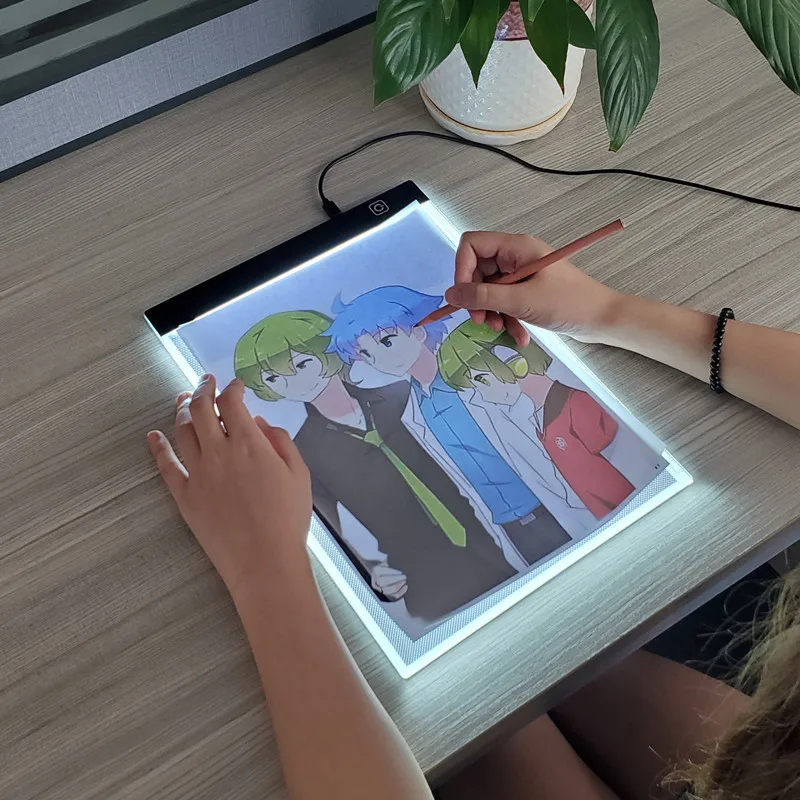 Если вам нужно больше места, то вам будет намного лучше со средой.
Если вам нужно больше места, то вам будет намного лучше со средой.
Вывод
На этом наш обзор подходит к концу. Вариантов для художников предостаточно. Все зависит от ваших предпочтений и бюджета. Если у вас небольшой бюджет для начала, выберите что-нибудь подешевле из нашего списка и начните с него.
По мере роста вы можете перейти на что-то более функциональное. До следующего раза, удачного рисования!
7 лучших планшетов для рисования для Photoshop и Illustrator | 2022
Будучи партнером Amazon, мы зарабатываем на соответствующих покупках, сделанных на нашем веб-сайте. Если вы совершите покупку по ссылкам с этого веб-сайта, мы можем получить небольшую долю от продаж от Amazon и других подобных партнерских программ. Вы можете прочитать нашу полную юридическую информацию для получения более подробной информации.
Вы ищете беспристрастный и объективный обзор лучших планшетов для рисования для фотошопа и иллюстратора ? Художникам, использующим Adobe Photoshop и Illustrator, требуется блокнот для рисования с правильными характеристиками; размер дисплея, чувствительность к давлению и совместимость (особенно для редактирования фотографий).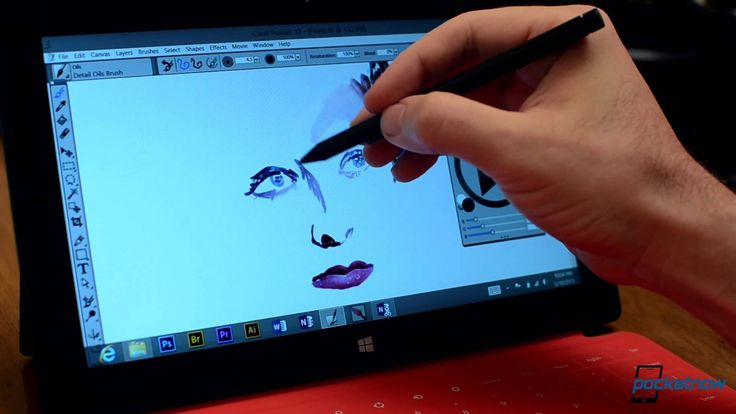
Выбор подходящего планшета для фотошопа означает много исследований плюсов и минусов создания эскизов в Adobe с использованием графического планшета (ручка и блокнот). Я обнаружил, что лучшими блокнотами для Adobe являются те, у которых есть встроенный экран.
Если вы новичок, сначала просмотрите этот пост: Лучшие цифровые планшеты для начинающих художников
Самое приятное в них то, что они почти так же хороши, как Wacom (Cintiq и intuos), но намного более низкая ценовая категория. Эти бренды отлично подходят для начинающих/средних художников, которые хотят создавать произведения искусства профессионального уровня с помощью графического планшета Photoshop. Если вы строго редактируете фотографии, просмотрите наш список лучших планшетов для Lightroom и редактирования фотографий.
При бюджете ?
Если у вас ограниченный бюджет, вы можете выбрать хороший дешевый блокнот для рисования для иллюстратора/фотошопа , выбрав бренды Huion или XP-Pen. Они имеют правильное давление пера и технологию наклона для рисования и черчения в цифровом виде.
Они имеют правильное давление пера и технологию наклона для рисования и черчения в цифровом виде.
В этой статье вы увидите список, который включает профессиональные советы о том, какие перьевые планшеты лучше всего подходят для Adobe Illustrator и Photoshop .
Связанный: 5 лучших стилусов для Photoshop (редактирование фотографий)
Содержание
- Лучшие планшеты для рисования для PhotoShop и Illustrator – краткий обзор
- Как выбрать лучший планшет для рисования для Adobe Illustrator и Photoshop
- Лучшие планшеты для рисования для Photoshop и Illustrator (Adobe)
- 1. XP-PEN Artist 15.6 Pro: лучший планшет для рисования с экраном для Photoshop и Illustrator
- 2. Wacom CTL4100 Intuos: лучший планшет для Photoshop и Adobe Illustrator
- 3. iPad Air: лучший планшет для рисования в Photoshop и Illustrator (Mac)
- 4. Huion KAMVAS Pro 12: лучший бюджетный планшет для рисования в Adobe Photoshop и Illustrator (с экраном)
- 5.
 Surface Pro 7: лучший фотошоп Планшет для рисования (Drawing Pad for Photoshop)
Surface Pro 7: лучший фотошоп Планшет для рисования (Drawing Pad for Photoshop) - 6. Huion Inspiroy H640P: Хороший недорогой планшет для рисования в Adobe (Photoshop & Illustrator)
- 7. Huion Dial Q620: Лучший планшет Adobe Photoshop для рисования (беспроводной)
- Часто задаваемые вопросы
- Заключение
Лучшие планшеты для рисования для PhotoShop и Illustrator — краткий обзор
Планшеты для рисования для Photoshop и Illustrator не отличаются в зависимости от приложения — обычно они одинаково хорошо работают в каждом приложении Adobe.
Мне больше всего нравятся планшеты Xencelabs. Я нашел их гораздо более интуитивными, чем планшеты Wacom и XP-Pen
Обновление Для фотошопа наш абсолютный лучший выбор — пакет графических планшетов XenceLabs Medium (полный обзор). Он обеспечивает невероятно индивидуальный опыт для художника, а аппаратное и программное обеспечение синергируют для наиболее естественного опыта, который я лично тестировал.
- XP-PEN Artist 15.6 Pro: лучший планшет для рисования с экраном для Photoshop и Illustrator
- Wacom CTL4100 Intuos: лучший планшет для Photoshop и Adobe Illustrator (до 100 долларов США)
- iPad Air: лучший планшет для рисования для Photoshop и Illustrator ( Mac)
- Huion KAMVAS Pro 12: лучший бюджетный планшет для рисования в Adobe Photoshop и Illustrator (с экраном)
- Surface Pro 7: лучший планшет для рисования в Photoshop (Drawing Pad for Photoshop)
- Huion Inspiroy H640P: Хороший недорогой планшет для рисования в Adobe (Photoshop & Illustrator)
- Huion Dial Q620: Лучший планшет для рисования Adobe Photoshop для художников (беспроводной)
Как выбрать лучший планшет для рисования для Adobe Illustrator и Photoshop
При выборе лучшего планшета для фотошопа/иллюстратора важно помнить эти три основных качества:
| Функция планшета для рисования | 1478 |
|---|---|
| Размер дисплея: | 13 дюймов или больше — идеальный размер для фотошоп-проектов.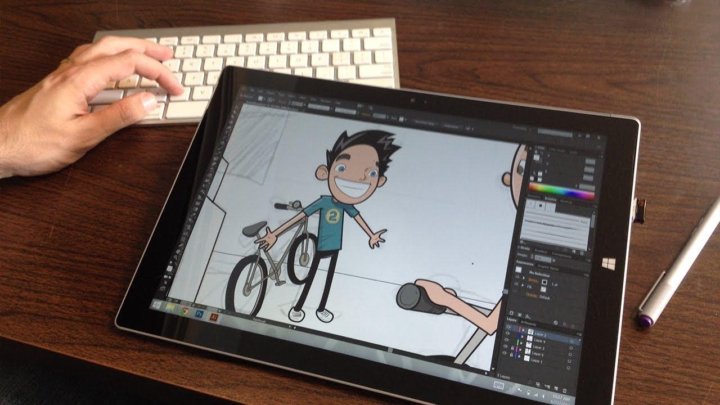 |
| Чувствительность давления: | 8192 Чувствительность давления используется профессионалами |
| Compliate принят в качестве портативного варианта для высокоуровневых художественных работ и достаточно хорошо работает как в Photoshop, так и в Illustrator, особенно для графического планшета. Лично мне нравятся большие экраны с диагональю 13, 15,6 и 21,5 дюйма. Проводные и беспроводные планшеты для рисования для Photoshop/Illustrator: Существуют беспроводные планшеты для рисования, но у них нет экрана. Вероятно, это связано с расходом заряда батареи, а также с тем, что планшет должен быть сильнее компьютера для запуска программного обеспечения. Вы можете увидеть наш список 7 лучших планшетов для рисования, которым не нужен компьютер. Проводные планшеты для рисования обычно используют USB-кабели для редактирования фотографий в Photoshop; поэтому, если вы используете новый продукт Apple, скорее всего, потребуется адаптер USB-C. Лучшие планшеты для рисования для Photoshop и Illustrator (Adobe)Существует большая разница между различными планшетами для рисования, о которой многие не подозревают. Вот лучшие планшеты для рисования для Photoshop и Illustrator для тех, кто хочет создавать художественные работы профессионального уровня по отличной цене. 1. XP-PEN Artist 15.6 Pro: лучший планшет для рисования с экраном для Photoshop и IllustratorДля кого это: XP-PEN — самый доступный, но мощный планшет для рисования с экраном для профессионального уровня Artwork. Идеально подходит для профессионального цифрового искусства. Почему этот планшет хорош для Adobe Illustrator и Photoshop: XP-Pen может похвастаться теми же функциями и производительностью, что и дорогой планшет Wacom, но по бюджетной цене. Он имеет встроенный дисплей, а точность пера работает так же хорошо, как и у его конкурента Wacom, но по значительно более низкой цене (поскольку у него нет дорогого именитого бренда). Связанный: Лучший бюджетный планшет для рисования со встроенным экраном Этот планшет для рисования идеально подходит как для начинающих, так и для профессионалов. Он также имеет фантастическую поддержку клиентов. Почему XP-Pen так популярен: Профессиональные художники обнаружили, что практически нет разницы в производительности по сравнению с его дорогими конкурентами… он обладает всеми теми же возможностями, которые необходимы для создания иллюстраций высшего уровня. Профессионалы используют перо XP специально для анимации, дизайна и рисования в Adobe и Photoshop. XP-Pen обеспечивает точные мазки и стабильную работу без задержек или проблем.
На самом деле, я смог выполнить каждую сложную задачу в Adobe Photoshop и Illustrator. XP-Pen Artist 15.6 Pro может похвастаться точностью цветопередачи 120% sRGB, 8 программируемыми клавишами быстрого доступа, интерфейсом набора номера, технологией масштабирования, поворота, прокрутки и наклона… не говоря уже о выборе между дисплеями 15,6 и 21,5 дюймов. (22E) Xp-Pen и Wacom для Photoshop После тестирования я обнаружил единственное различие между XP-Pen и его конкурентами, заключающееся в отсутствии «сенсорной панели». Вместо этого у Xp-Pen есть циферблат, который мне показался более удобным, чем сенсорная панель на моей модели Wacom. В целом, когда дело дошло до анимации и редактирования фотографий на профессиональном уровне, я смог создать первоклассные проекты высокого уровня и профессиональные работы по бюджетной цене. 2. Wacom CTL4100 Intuos: лучший планшет для Photoshop и Adobe Illustrator Для кого это: Wacom предназначен для тех, кто ищет надежный, совместимый планшет для рисования, чтобы создавать профессиональные цифровые изображения в Adobe Photoshop или Иллюстратор. Для чего это нужно: чувствительных к давлению проектов по редактированию фотографий и графическому дизайну. Этот планшет отлично подходит для любого проекта, созданного с помощью Adobe Photoshop & Illustrator и других программ. Wacom One — один из лучших планшетов для рисования без экрана для Adobe Photoshop и Illustrator. IT также хорошо подходит для приложений для рисования, таких как Krita, TVPaint и Autodesk Sketchbook. Пока цена может меняться; он был назван лучшим планшетом для рисования менее чем за 100 долларов среди художественных онлайн-сообществ. Подробнее об этих приложениях см. в нашей статье, посвященной сравнению Krita и Photoshop: какое программное обеспечение лучше для художников? Wacom — ведущая торговая марка в области планшетов для рисования, которая гарантирует уверенность в серьезных проблемах, таких как задержки, несовместимость и сложные настройки. Больше никаких неприятных проблем не возникает во время создания художественных проектов с помощью этого планшета для рисования. Этот планшет:
Связанный: Как использовать старый планшет в качестве цифровой фоторамки Создан для профессионалов Этот графический планшет Wacom для Photoshop и Illustrator предоставляет художникам самые точные, чувствительные к давлению мазки для аккуратного создания эскизов и рисования. Это возможно благодаря новой технологии ЭМИ — электромагнитной системе. Что касается совместимости, Wacom One подключается к Mac, ПК и даже Chromebook, драйвер не требуется. Ручка не требует батареи и не нуждается в зарядке. На самой прилагаемой ручке есть 2 клавиши быстрого доступа, и установка драйверов не может быть более простой.
Настоящим преимуществом выбора Wacom является то, что он имеет такую прочную репутацию в области планшетов для рисования, особенно для графического дизайна в Adobe Photoshop и Illustrator. Я практически не обнаружил проблем, связанных с настройкой, задержкой или несовместимостью. 3. iPad Air: лучший планшет для рисования для Photoshop и Illustrator (Mac)Для кого это: поклонников Apple, которым нужен интуитивно понятный, портативный и функциональный планшет для редактирования фотографий, графики и анимации в Adobe Photoshop и иллюстратор. iPad Air/Pro стал одним из лучших планшетов для рисования в фотошопе и иллюстраторе. Если вы разрываетесь между ними: Pro просто имеет лучшую камеру и немного быстрее (у меня воздух работал нормально) Почему он так удобен для рисования: iPad Air создан для сложных творческих задач, таких как графический дизайн и редактирование фотографий. Это делает его одним из лучших планшетов для рисования в Adobe Photoshop и Illustrator. Теперь, когда Photoshop и Illustrator доступны на iOS, пользователи iPad Air могут получить доступ к своим творческим облачным библиотекам и портативно редактировать фотографии и графику на ходу. Версия Photoshop для планшетов iOS проста, интуитивно понятна и позволяет легко настраивать свойства кисти. Кроме того, те, у кого есть ноутбук Mac, могут превратить свой iPad air в планшет для рисования в фотошопе, заставив его выступать в качестве второго монитора с помощью приложения Mac «sidecar». iPad на самом деле является одним из немногих вариантов беспроводных планшетов для рисования с экраном, который работает так, как мы все хотели. Комбинация карандаша Apple и iPad обеспечивает пользователям почти такую же чувствительность к давлению, как у Wacom, Huion и других планшетов для рисования. Разница в том, что вы также получаете полноценный планшет, который можно использовать не только для рисования, но и для других процессов. (например, потоковая передача, Интернет и т. Легкая конструкция iPad Air позволяет рисовать по-настоящему портативно. Вы можете рисовать где угодно; от дивана и кухни до машины, аэропорта или спальни. По этой причине iPad Air является одним из лучших вариантов лучшего планшета для рисования Adobe Illustrator для пользователей Mac. 4. Huion KAMVAS Pro 12: лучший бюджетный планшет для рисования в Adobe Photoshop и Illustrator (с экраном)Для кого это: Adobe Photoshop или иллюстратор рисует и рисует. Почему это хороший планшет для рисования для фотошопа/иллюстратора: этот планшет для рисования, совместимый с Adobe, имеет встроенный дисплей с антибликовым покрытием, перо без батареи и регулируемую подставку, что делает его идеальным для проектов цифрового искусства , требующих создания эскизов. Huion KAMVAS Pro 12 имеет диагональ 11,6 дюйма и полностью ламинированный дисплей; что делает его идеальным как для портативного компьютера, так и для рабочей станции в фотошопе. Размер экрана 11,6 дюймов достаточен для большинства художников, занимающихся графическим дизайном и редактированием фотографий. Размер/форма экрана примерно соответствует листу формата А4. Планшет имеет сенсорную панель для управления, 4 клавиши, а устройство позволяет распознавать наклон и требует проводного подключения (в отличие от модели Huion Inspiroy, которая является беспроводной, но не имеет экрана). Имейте в виду, что подобные планшеты для рисования всегда являются «автономным» устройством; это означает, что требуется ноутбук / ПК (в отличие от iPad Air). Кроме того, Huion совместим с компьютерами Mac, Windows и Chromebook. При цене ниже 300 долларов этот планшет для рисования иллюстраторов не может быть лучше. Когда дело доходит до художественных проектов Adobe в Photoshop и Illustrator, стилус Huion Kamvas без батареи, компактный размер, программируемые экспресс-клавиши и широкая совместимость программного обеспечения обеспечивают цифровой художник все, что ему нужно для профессионального искусства. 5. Surface Pro 7: лучший планшет для рисования в Photoshop (Drawing Pad for Photoshop)Для кого это: Те, кто ищет роскошный планшет 2-в-1 для работы с фотошопом, предназначенный исключительно для рисования на сенсорной панели. Многие профессиональные художники хвастаются тем, что Surface Pro — лучший планшет для иллюстратора (adobe). На самом деле, он был создан в первую очередь для рисования и набросков (он даже поставляется с высокопроизводительной ручкой). Почему Surface Pro 7 отлично подходит для программного обеспечения Adobe: Поверхность Pro тонкая, оснащена дисплеем высшего уровня с удовлетворительной точностью цветопередачи и невероятной скоростью. Его можно использовать в качестве основного планшета или компьютера в дополнение к основному планшету для рисования… и, поскольку он работает в Windows, вам, вероятно, не придется беспокоиться о совместимости программного обеспечения, как в случае с устройством Android. Этот планшет/ноутбук чрезвычайно удобен и отлично подходит для векторных художников, использующих Adobe Illustrator и Photoshop (сообщество Adobe). Единственным недостатком, который я смог найти, было то, что планшет очень гладкий — это означает, что он легко соскальзывает с поверхностей, если у вас нет чехла для него. Связано: Как исправить неработающую чувствительность пера Photoshop Перо Surface конкурирует с чувствительностью к наклону и давлению карандаша Apple или стилуса Wacom. Если вы поклонник Windows и ищете очень портативный 12,3-дюймовый сенсорный дисплей, нет никаких причин, по которым Surface Pro не должен быть на первом месте. Поверхность Pro уникальна, и с ней сложно конкурировать. Если вы являетесь пользователем Windows и ищете планшет 2-в-1, который можно использовать в качестве планшета для рисования, то Surface Pro для вас. 6. Huion Inspiroy H640P: Хороший недорогой планшет для рисования в Adobe (Photoshop & Illustrator) Для кого это: Для тех, кто хочет планшет профессионального уровня без экрана и готов пожертвовать эстетикой. Для чего он подходит: Отлично подходит для редактирования фотографий и ретуширования в фотошопе благодаря совместимости, функциям профессионального уровня и экспресс-клавишам (аналогично его конкуренту, Wacom и XP-Pen). Huion значительно вырос за эти годы, чтобы конкурировать с Wacom и XP-Pen. Huion Inspiroy — отличный недорогой планшет для рисования в Adobe Photoshop и Illustrator благодаря более низкой цене, но схожим функциональным возможностям с планшетом Wacom. Имейте в виду, что … Модель Inspiroy от Huion не имеет встроенного дисплея, поэтому, если вы из тех, кто хорошо работает без необходимости во втором мониторе, тогда Huion для вас. Он хорошо работает в Photoshop и выполняет свою работу, особенно для новичков, которые в будущем перейдут на встроенный экран. Штрихи оказались немного менее точными, чем у его дорогих конкурентов, но в целом я не заметил проблем при рисовании в Photoshop и Illustrator. Независимо от того, являетесь ли вы новичком или художником высшего уровня и ограниченным бюджетом, Huion будет творить чудеса в качестве вашей личной цифровой ручки и планшета для фотошопа 7. Huion Dial Q620: лучший планшет Adobe для рисования в фотошопе для художников (беспроводной)Для кого это: Для тех, кому нужен беспроводной графический планшет для фотошопа или иллюстратора. Этот Huion также известен как блокнот для рисования Adobe Illustrator , потому что он доступен по цене, но, как известно, хорошо работает в качестве планшета для рисования во многих приложениях Adobe. Почему это хороший блокнот для рисования: Несмотря на отсутствие встроенного экрана, этот блокнот удовлетворяет потребности многих художников, которым надоели их проводные устройства. Он даже поддерживает Android. Huion имеет хорошую репутацию в области планшетов для рисования, Huion Dial Q620 совместим с Samsung и может работать с Adobe Photoshop, Illustrator и многими другими приложениями для редактирования фотографий на базе Android. Циферблат на этом планшете иллюстратора позволяет увеличивать масштаб во время рисования, что значительно ускоряет процесс рисования (действительно крутая функция). Huion Dial имеет настройки по умолчанию для фотошопа, а время автономной работы составляет 20 часов! Кроме того, стилус не требует батареек и имеет регулировку наклона, а также очень точную чувствительность к давлению. Несмотря на то, что я очень доволен основными функциями, необходимыми для фотошопа и программного обеспечения Adobe, моей любимой особенностью Huon Dial на самом деле является износостойкий материал, из которого он изготовлен, устойчив к поту. Он легко настраивается, а беспроводное соединение — это не Bluetooth, а собственный беспроводной приемник. Минусы: Я заметил, что через 3-4 часа он отключался на долю секунды. Если вы ищете беспроводную альтернативу своему старому проводному блокноту для рисования, то с Huion Dial трудно конкурировать, учитывая его справедливую цену. Часто задаваемые вопросыЕсть ли Photoshop для графических планшетов?Да, есть программное обеспечение Adobe Photoshop для рисования на планшетах как для Windows, так и для iOS. Версии для iOS немного отличаются, но достигают того же эффекта. В идеале вы будете использовать Apple Pencil, если используете версию для планшета, поскольку она показала лучшие результаты в наших тестах среди постов сравнения Apple Pencil 1 и Apple Pencil 2. У планшетов для рисования автоматически есть давление для фотошопа и иллюстратора? Да, существуют настройки по умолчанию, но эти настройки давления для программного обеспечения Photoshop и Adobe можно изменить с помощью свойств/настроек как программного обеспечения, так и планшета для рисования. Существуют также различные настройки, присущие планшету для рисования и выбранному вами стилусу. Например, на Wacom у вас будет собственное меню, тогда как на iPad и Apple Pencil настройки регулировки давления будут отличаться. Всегда помните, что есть два разных параметра, которые можно настроить:
Можно ли использовать XP-Pen в фотошопе?Вы можете использовать Xp-Pen как с фотошопом, так и с иллюстратором! Я протестировал XP-Pen Pro с пакетом Adobe с настройками по умолчанию и заметил, что чувствительность к давлению, наклон и клавиши работают как положено. Многие, кто привык к известным брендам, таким как Wacom и Huion, теперь понимают, что XP-Pen становится сильным игроком на рынке планшетов для рисования. Я лично использовал XP-Pen 21.5 и обнаружил, что вы можете создавать рисунки профессионального уровня, как и на других планшетах. В целом, XP-Pen является хорошим блокнотом для рисования Adobe Illustrator и p hotoshop. Можно ли использовать планшет Huion в фотошопе?Вы можете использовать Huion с Adobe Photoshop и Illustrator. Фактически, планшеты Huion были созданы с учетом этого программного обеспечения и имеют специальные драйверы для обеспечения совместимости между планшетом для рисования Huion и подключенным ноутбуком или ПК. В качестве альтернативы, если вы используете Android, вы можете использовать планшет Android как iPad. Вам также понадобится определенный стилус в зависимости от типа используемого вами планшета Android. Приложение Photoshop отличается на этих планшетах, поэтому тип пера, который вы выберете, будет иметь значение. Смотрите наш пост: Лучший стилус для рисования на Android Какие уровни кэша в фотошопе должны быть установлены для планшетов для рисования? Для проектов с большим количеством небольших файлов, таких как 1280 x 1024 или ниже, установка уровней кэша в Photoshop на уровень 1 или 2 идеально подходит. Для размеров более 1280 (или более 75 мегапикселей) установка кэша на уровень 4 или выше увеличит скорость рисования. Для достижения наилучших результатов протестируйте оба и посмотрите, что приведет к более плавной работе. ЗаключениеВ целом, Лучшие планшеты для рисования для фотошопа часто также являются лучшими планшетами для иллюстратора . Это потому, что эти планшеты для рисования Adobe Photoshop хороши для редактирования фотографий, ретуширования, точных мазков кистью и точного рисования эскизов в Adobe Illustrator благодаря встроенным экранам… потому что вы можете рисовать прямо на планшете! Они также имеют чувствительность к давлению (8192) и технологию наклона, а также перезаряжаемый стилус… многим нравится эта функция в графических планшетах. Эти цифровые альбомы для рисования, конечно же, совместимы с Adobe Illustrator/Photoshop. Лучший, известный планшет для рисования для Photoshop марки Wacom, который многие считают слишком дорогим. Вместо этого многие цифровые художники с ограниченным бюджетом используют XP-Pen и графический планшет Huion. Есть некоторые плюсы и минусы для правильного рисования. Как профессионал, я выделил их в этой статье. Поклонники Mac/Apple часто выбирают свой iPad в качестве основного планшета для рисования, потому что он совместим с программным обеспечением Adobe (Photoshop/illustrator), а также имеет экран, на котором они могут рисовать прямо на нем. Кроме того, они могут подключить его к своему Mac с помощью приложения, если им нужен большой или второй монитор для рисования. Теперь, когда вы понимаете, какой планшет для рисования подходит для Photoshop и Illustrator, вы готовы создавать художественные проекты высшего уровня на правильном планшете/планшете для рисования по вашему выбору. Планшеты для редактирования цифровых фотографий и Photoshop Зарабатываете ли вы на жизнь, помогая людям, продуктам и местам выглядеть великолепно? Внимание, которое вы уделяете изображению в постобработке, может иметь решающее значение. Инвестируйте в результатТворческие профессионалы в области фотографии учат нас чему-то новому каждый день, но неизменно то, что инвестиции в инструменты, которые позволяют вам работать более интуитивно, приводят к повышению производительности, что означает более качественный результат работы. Хорошая экспозиция сама по себе не дает хорошего изображения. Изображения профессионального качества создаются фотографами, которые изучают и практикуют свое ремесло как с творческой, так и с деловой точки зрения. Они исходят от фотографов, которые предвидят конечный результат или то, что возможно во всем фотографическом процессе, от захвата в объективе до финальных нюансов изображения, сделанного в Photoshop ® . Контролируйте нюансы Ваше личное видение и способности являются критическими компонентами творческого процесса. При постобработке изображений ярлыков нет, но Wacom поддерживает функции в творческих приложениях, таких как Adobe Photoshop и Adobe 9. Подчеркните свой стиль Возможно, вы думаете, что у вас нет времени. Но да, вы можете вручную ретушировать свои портреты, свадебные и коммерческие изображения. Время, которое вы тратите на публикацию, — это время, когда вы совершенствуете свой фирменный стиль, убеждаясь, что оправдываете ожидания клиентов. Ваши затраты времени на постредактирование изображений приносят огромные дивиденды, поскольку вы создаете бренд, привлекающий клиентов. К счастью, Wacom также встроил ярлыки для экономии времени, которые являются частью профессионального перьевого планшета. Чтобы ускорить рабочий процесс, каждую из клавиш ExpressKey™ можно запрограммировать с помощью ярлыков для конкретных приложений. Экранное круговое меню и проекционный дисплей Express View помогут вам сосредоточиться на работе. Управление рискамиКогда вы находитесь на задании, ваша главная цель — сделать «выстрел». Для достижения этой цели опытные фотографы практикуют подход к управлению рисками, в первую очередь, зная свое оборудование вдоль и поперек: на съемочной площадке, в момент и в пост-продакшн. Например, если для создания действия требуется контролируемое размытие, вы можете ошибиться, сделав снимок с четкими деталями, зная, что вы можете добавить нужное количество размытия постфактум. Использование Photoshop для добавления реалистичного размытия в движении с естественными и правдоподобными переходами очень сложно выполнить без использования чувствительного к нажатию пера в сочетании с соответствующими фильтрами. Съемка для поста: компоновка стала прощеВ коммерческой фотографии зачастую желаемый снимок просто не может быть естественно собран в объективе. Отсюда и рост потребности стрелять по столбам. Несколько фотографий можно быстро и точно объединить в одно изображение, используя чувствительное к давлению перо и маски слоев. Использование маски слоя и чувствительного к давлению пера позволит сделать композицию более тонкой в градациях и более приятной для глаз. Здесь вы также получите больше свободы в управлении непрозрачностью и дрожанием пера благодаря чувствительным к давлению функциям планшета Wacom. Продукты Wacom для профессиональных результатовВыберите до 4 продуктовWacom MobileStudio Pro Творческий перьевой компьютер со сверхвысоким разрешением, разработанный для творческих профессионалов. Сравнивать Ваком Синтик Про 16Перьевой дисплей сверхвысокой четкости с поддержкой мультитач, разработанный для творческих профессионалов. Сравнивать Сенсорный дисплей Cintiq 27 с разрешением QHD Перьевой дисплей высокой четкости с поддержкой мультитач, разработанный для творческих профессионалов. Сравнивать Cintiq 27 QHDПерьевой дисплей высокой четкости, разработанный для творческих профессионалов. Сравнивать Синтик 13HDТонкий, компактный перьевой дисплей высокого разрешения. Сравнивать Бумага Wacom Intuos Pro Профессиональный графический планшет с дополнительными функциями преобразования бумаги в цифровой формат, доступный в размерах среднего и большого размера. Сравнивать Ваком Интуос ПроПрофессиональный планшет с поддержкой мультитач, доступный в маленьком, среднем и большом размерах. Сравнивать Ваком Один Креативный перьевой дисплей высокой четкости, разработанный для творческих любителей и визуальных мыслителей. Сравнивать Вернуться к началу А + А — Можно ли использовать планшет с Photoshop?В Photoshop также есть множество функций, в том числе некоторые, которые вы не ожидаете, которые используют функции давления и наклона семейств Wacom IntuosPro, Intuos 5, Intuos4, Intuos3 и Cintiq, а также сенсорное управление, которое есть в Планшеты Intuos Pro и Cintiq. Как пользоваться графическим планшетом в Photoshop? В Photoshop выберите инструмент «Кисть» на панели инструментов или нажмите клавишу B. Затем выберите «Окно» > «Настройки кисти». На панели «Настройки кисти» убедитесь, что выбран параметр «Динамика формы», а для параметра «Управление» установлено значение «Нажим пера». Связанный вопрос Ответы: Как вы рисуете на планшете?Как рисовать на планшете — Полное руководство по рисованию на планшете youtube.com/embed/83BRMfjJXIk?feature=oembed» frameborder=»0″ allow=»accelerometer; autoplay; clipboard-write; encrypted-media; gyroscope; picture-in-picture» allowfullscreen=»»>Вам нужен планшет для рисования для Photoshop?Если вы уже используете планшет для работы в Photoshop, вам, вероятно, не нужен графический планшет . Есть два вида графических планшетов: с экраном и без. Графические планшеты с экранами имеют встроенные внешние мониторы, которые подключаются к вашему компьютеру. Как работает графический планшет?Планшет работает при подключении к компьютеру через USB порт . К планшету аналогичным образом крепится стилус. Когда пользователь рисует линию стилусом, рисунок не отображается на планшете. Вместо этого действие генерирует сигнал, который поступает на вертикальную сетку проводов, проходящих через планшет. Почему мое перо не работает в Photoshop? Если давление пера не работает в Adobe Photoshop, эта ошибка может быть вызвана несколькими неправильными настройками в Photoshop, проблемой с драйвером или проблемой с чернилами Windows . Как сделать ручку для планшета?Сделайте двухминутный стилус Как пользоваться пером для планшета?Нажмите и удерживайте перо в том же месте. Коснитесь стилусом экрана и немного подвигайте стилусом. Нажмите и удерживайте кнопку стилуса, удерживая стилус на экране. Когда вы наводите указатель мыши на экран или наводите его, не касаясь экрана, вы видите, как появляется указатель пера. Как использовать планшет с ноутбуком?как настроить графический планшет для учебы (видео для начинающих) youtube.com/embed/35Xoj041ePc?feature=oembed» frameborder=»0″ allow=»accelerometer; autoplay; clipboard-write; encrypted-media; gyroscope; picture-in-picture» allowfullscreen=»»>Нужен ли графическим дизайнерам графический планшет?Нужен ли планшет графическим дизайнерам? Не каждому дизайнеру нужен графический планшет, это уж точно опция, а не требование . Однако многие художники, иллюстраторы и графические дизайнеры в целом начали использовать планшеты, чтобы иметь возможность быстрее и проще выполнять свои проекты. Сложно ли пользоваться планшетами для рисования?Планшеты для рисования не сложны в использовании , но менее интуитивно понятны, чем карандаш и бумага. Чтобы уточнить, планшеты для рисования с экранами просты в использовании. Но планшеты для рисования без экранов поначалу использовать сложно. Стоит ли покупать планшет для рисования?Подведение итогов Планшеты для рисования открывают новые горизонты на вашем творческом пути, и их стоит попробовать, если вы хотите работать с цифровым искусством . Вам нужен компьютер для планшета для рисования?Можно ли использовать планшеты для рисования без компьютера? Ответ: ДА . Независимо от того, являетесь ли вы профессиональным цифровым художником или новичком в цифровом искусстве, вы, возможно, задавались вопросом, работают ли планшеты для рисования без компьютера. В чем разница между графическим планшетом и планшетом для рисования?Основное различие между графическим планшетом и планшетом для рисования заключается в том, что для графического планшета требуется внешний экран, а для графического планшета можно рисовать на экране . Помимо этого, есть также различия в портативности, цене, внешнем виде и дополнительном оборудовании. Зачем планшету для рисования нужен компьютер? Компьютер, встроенный в планшет для рисования, не только дает вам компактное устройство для рисования, которое можно взять с собой куда угодно, но и предоставляет ряд дополнительных функций и функций . Как использовать нажим пера в Photoshop без планшета?РУКОВОДСТВО ПО ФОТОШОПУ | Как использовать кисти без планшета Как сделать перо видимым?Попробуйте выполнить следующие действия в следующем порядке:
Как сбросить настройки инструмента «Перо» в Photoshop?Как сбросить настройки инструмента в Photoshop (возврат к настройкам по умолчанию) ..)» src=»https://www.youtube.com/embed/tm6V8k2uSLg?feature=oembed» frameborder=»0″ allow=»accelerometer; autoplay; clipboard-write; encrypted-media; gyroscope; picture-in-picture» allowfullscreen=»»>Графический планшет, совместимый с Photoshop.Ресурсы Графический планшет, совместимый с Photoshop. Die Anschaffung eines hochwertigen Grafiktabletts Bringt gewisse Kosten mit sich, wenn Sie vollständig in das digitale Zeichnen investieren möchten. Egal, ob Sie ein Profi oder ein Hobbykünstler sind, Adobe Photoshop CC является основным программным обеспечением для Welt. Aus diesem Grund ist die Wahl eines Grafiktabletts, das mit dieser Software compatibel ist, ein Muss, wenn Sie überall und effizient an Ihren Kunstwerken arbeiten möchten. Был ли это Photoshop? Photoshop является лучшим программным обеспечением для цифрового программного обеспечения Zeichen . Был ли kann man mit Photoshop machen?Photoshop создан для тестирования графического программного обеспечения. Es wird von vielen Amateuren und Profis für verschiedene Aufgaben im Zusammenhang mit der Erstellung oder Retusche von Rasterbildern unter Verwendung von Pixeln verwendet. Mit seiner umfangreichen Werkzeugleiste und den zahlreichen Optionen sind die Möglichkeiten von Adobe Photoshop nahezu unbegrenzt. Trotz der Tatsache, dass es anfangs vielleicht nicht intuitiv ist, können Sie die Software mit etwas Übung und mithilfe Tutorials, die angesichts des Guten Rufs dieser Software zahlreich im Internet zu finden sind, ganz nach Ihren Bedürfnissen nutzen. Verwendung von Ebenenmasken, Zuschnitte, alles wird mit einem Strich des Stifts auf Ihrer Zeichenfläche möglich. Fotografen werden die Bearbeitungsfunktionen zu schätzen wissen, vor allem dank des Zauberstabs, mit dem Sie mit einem einzigen Klick Intelligente Auswahlen treffen und so mit Ihrer Lieblings-Digitalkamere aufgenommene Fotos retuschieren können. Illustratoren und Designer können dank der vielen Pinsel, Stifte und anderen digitalen Zeichenwerkzeuge, die die the Software bereitstellt, Bilder retuschieren und die Farbgebung ihrer Zeichnungen anpassen, а также ob sie традиционный Maltechniken verwenden würden. Grafikdesigner sind in der Lage, digitale Entwürfe von Grund auf für Webseiten, Plakate und andere berufsbezogene Aufträge zu erstellen. Adobe Photoshop kann dank seiner generalistischen Seite sicherlich mehr Optionen als nötig bieten, um an Projekten zu arbeiten, aber seine Vielseitigkeit ist schätzenswert, wenn es notwendig ist, von einer digitalen Maltechnik zu einer anderen. Как сделать фотошоп? Da Photoshop для легкого вывода данных, ist es im Laufe der Jahre mit vielen Peripheriegeräten kompatibel geworden, die eine интуитивно понятный Nutzung ermöglichen. Es ist sicherlich möglich, diese Software ohne jegliches Zubehör zu bedienen, aber die Verwendung der Maus oder des Trackpads Ihres Laptops führt schnell zu einer Einschränkung beim Zeichnen am Computer. Начертание, совместимое с Photoshop, Графические планшеты , начерченные на стандарт для профессионального и профессионального графического дизайна. Dank der Ergonomie des Grafiktabletts und seiner verschiedenen Tastenkombinationen, die für die Verwendung der von der Software bereitgestellten Werkzeuge gedacht sind, arbeiten Sie einfacher und effektiver an Ihren Projekten. Außerdem haben Sie bei der Verwendung von Grafiktabletts das Gefühl, freihändig und somit natürlicher zu zeichnen. Что делать с фотошопом? Photoshop является наиболее надежным программным обеспечением, которое эквивалентно Gimp или другой программе, а также имеет более дешевую версию. Die ständige Weiterentwicklung bietet zudem immer wieder neue Optionen und interessante Updates. Es ist möglich, die Lizenz direkt von der Adobe-Webseite herunterzuladen, indem man nach einer kostenlosen Testphase ein monatliches Paket abonniert. Welches Материал продается с Photoshop, если он недействителен?Die Wahl eines Grafiktabletts ist für das effiziente Arbeiten mit Photoshop unerlässlich. Die Compatibilität mit Ihrer Software und die Möglichkeiten der Werkzeugauswahl sind Kriterien, die Sie bei der Entscheidung für ein Grafiktablett berücksichtigen sollten. Das Grafiktablett, ein unentbehrliches Werkzeug zum Zeichnen am Computer. Wie wir bereits gesehen haben, ist das Grafiktablett fast ein Muss, wenn Sie mit Photoshop kreieren oder фото retuschieren шерстяных. Dank der Zeichenfläche mit Berührungssensoren, die auf den Druck des Stifts reagieren, können Sie ganz natürlich zeichnen, und mit den Tastenkombinationen auf dem digitalen Stift sowie auf dem Tablett können Sie die erforderlichen Werkzeuge schnell auswählen. Ob Sie nun mit einem Grafiktablett ohne Bildschirm zeichnen Woollen, die weit verbreiteste Art von Tablett dank des Guten Preis-Leistungs-Verhältnisses, mit einem mit integriertem Full-HD-Bildschirm, eine effektive, aber teure Lösung, oder aber mit ettablet , включая ISKN Repaper, идеальную для всех, на основе бумажных документов и их непосредственного просмотра в программном обеспечении, используемом: Adobe-Suite является основным графическим программным обеспечением, и вы можете быстро получить его, используя планшеты с Photoshop, совместимые с ним. Sie sind, sofern vom Hersteller nicht Anders angegeben, generell und insbesondere für die Verwendung mit Photoshop geeignet. Wenn Sie jedoch bei der Anschaffung Ihrer Geräte kein Risiko eingehen Wollen, sollten Sie nicht zögern, in renommierte Marken mit einer bewährten Erfolgsbilanz zu investieren. Repaper So einfach wie Papier und Stift, so leistungsfähig wie ein Grafiktablett Энтдекен Есть опция, которую вы используете для Photoshop-Graphiktablett wählen?Der Vorteil der Photoshop-Software ist die Vielzahl der Optionen, die in der Werkzeugleiste vorhanden sind. Um schneller arbeiten zu können, haben wir gesehen, dass die Shortcut-Tasten auf Ihrer Grafikpalette, die aus dem Grafiktablett und Ihrem Stylus besteht, von größter Bedeutung sind. Je nach der zu bewältigenden Aufgabe möchten Sie vielleicht ein Tablett mit mehr oder weniger anpassbaren Tastenkombinationen. Während für die Fotobearbeitung nur wenige wiederkehrende Tastenkocombinationen benötigt werden, sind für das Grafikdesign mehr Werkzeugauswahlmöglichkeiten erforderlich. Seien Sie sich jedoch bewusst, dass jede zusätzliche Tastenkombination das Tablett teurer macht, был auf Kosten des Arbeitsbereichs oder anderer Einstellungen gehen kann, wie z. Ein leistungsstarker Компьютер. Die Wahl des Rechners für ein effizientes Arbeiten ist zu berücksichtigen. In der Tat kann bei Photoshop die Verwendung und Vervielfachung von Ebenen, verschiedenen Pinseln und die Größe Ihrer zu bearbeitenden Zeichnung oder Illustration dazu führen, dass die Datei, an der Sie arbeiten, relativ schwer wird, und Verlangsamungen sind zu erwarten, wenn Sie nicht die nötige Leistung für das ordnungsgemäße Funktionieren des gesamten Arbeitsökosystems verfügen, wie z. B. die RAM, процессоры или графические карты. Investieren Sie in einen Computer, der in der Lage ist, diese Parameter handzuhaben, und kreieren Sie in Aller Ruhe ohne Verlangsamungen oder Fehler, die auf die mangelnde Leistung Ihrer Ausstattung zurückzuführen sind. In ein Photoshop-совместимые Grafiktablett Investieren: Fast ein Muss Die Bildbearbeitungssoftware Photoshop ist ein Muss für jeden, der am Computer zeichnen möchte und Zugriff auf alle Optionen zur Erstellung seiner Zeichnungen haben möchte. Daher ist es wichtig, die Wahl Ihres Tabletts nicht zu vernachlässigen, und ein kompatibles Modell mit Optionen, die mit den in Ihrer Software verfügbaren Tools übereinstimmen, zu nehmen. Sobald Sie mit einer Grafikpalette bewaffnet sind, die gut mit Photoshop funktioniert, werden Sie in der Lage sein, grenzenlose Kreativität in Ihren vielen grafischen Arbeiten zu zeigen. |


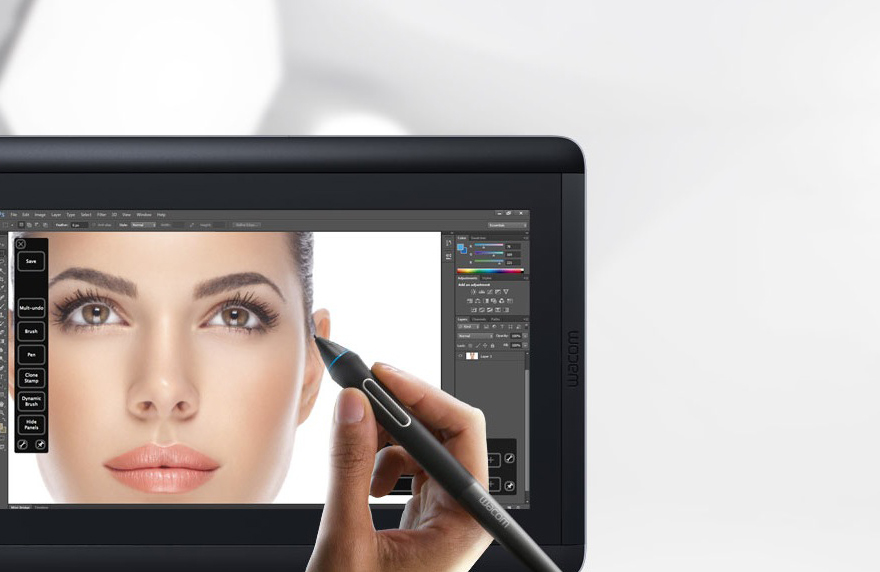
 title»/>
{{percent(index)}}
title»/>
{{percent(index)}} Сделай это.
Сделай это. Кроме того, если у вас есть определенные предпочтения, вам нужно сначала настроить их.
Кроме того, если у вас есть определенные предпочтения, вам нужно сначала настроить их. Surface Pro 7: лучший фотошоп Планшет для рисования (Drawing Pad for Photoshop)
Surface Pro 7: лучший фотошоп Планшет для рисования (Drawing Pad for Photoshop)






 д.). (совместимость)
д.). (совместимость) Небольшой размер и регулируемая подставка позволяют художникам помещать планшет Huion в тот же рюкзак, что и ноутбук, и рисовать в любом месте.
Небольшой размер и регулируемая подставка позволяют художникам помещать планшет Huion в тот же рюкзак, что и ноутбук, и рисовать в любом месте.

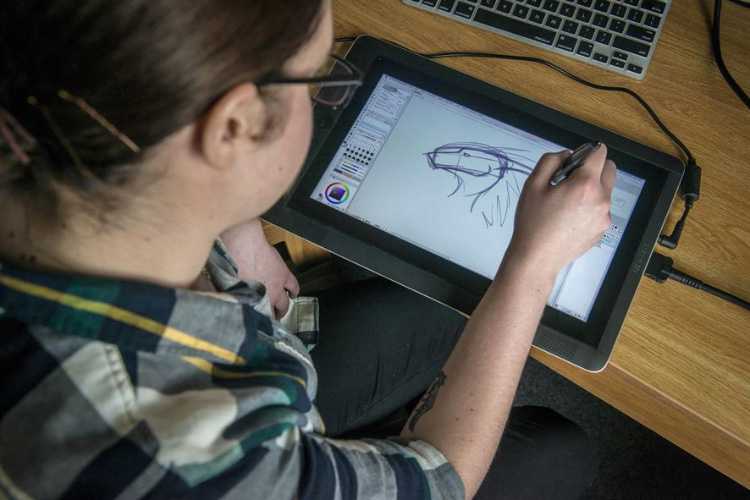 Художники ищут планшет для рисования с аналогичными возможностями модели Wacom, но по более низкой цене из-за отсутствия беспроводной связи и менее модного внешнего вида.
Художники ищут планшет для рисования с аналогичными возможностями модели Wacom, но по более низкой цене из-за отсутствия беспроводной связи и менее модного внешнего вида.

 Неплохо для дешевого цифрового блокнота для рисования по сравнению с другими ценами на блокноты для ручек. В целом планшет меня очень порадовал.
Неплохо для дешевого цифрового блокнота для рисования по сравнению с другими ценами на блокноты для ручек. В целом планшет меня очень порадовал.
 Он отлично работает с Windows в дополнение к Mac.
Он отлично работает с Windows в дополнение к Mac. Уровень 1 отключает кэширование изображений, и кэшируется только тот экран, который вы используете в данный момент.
Уровень 1 отключает кэширование изображений, и кэшируется только тот экран, который вы используете в данный момент.
 Ваком может помочь.
Ваком может помочь. 1781 ® Lightroom ® — функции, которые иначе недоступны или, в лучшем случае, требуют больше времени для использования. Photoshop предлагает десятки инструментов и кистей со встроенными функциями, чувствительными к давлению, которые распознаются только при использовании графического планшета или графического перьевого дисплея. Таким образом, вы можете динамически регулировать цветовую температуру и экспозицию с естественной точностью с помощью графического планшета. Внезапно вы получаете доступ к контролю над нюансами деталей, когда рисуете детали освещения, исправляете визуальные раздражители и создаете готовые к презентации кадры.
1781 ® Lightroom ® — функции, которые иначе недоступны или, в лучшем случае, требуют больше времени для использования. Photoshop предлагает десятки инструментов и кистей со встроенными функциями, чувствительными к давлению, которые распознаются только при использовании графического планшета или графического перьевого дисплея. Таким образом, вы можете динамически регулировать цветовую температуру и экспозицию с естественной точностью с помощью графического планшета. Внезапно вы получаете доступ к контролю над нюансами деталей, когда рисуете детали освещения, исправляете визуальные раздражители и создаете готовые к презентации кадры.





 Следуйте приведенным ниже инструкциям: Убедитесь, что давление включено в Photoshop. Откройте программу и откройте новый документ.
Следуйте приведенным ниже инструкциям: Убедитесь, что давление включено в Photoshop. Откройте программу и откройте новый документ. Сначала это может показаться странным и необычным, но это вопрос практики и привыкания.
Сначала это может показаться странным и необычным, но это вопрос практики и привыкания.
 Mit seinen vielen Optionen und seiner Zugänglichkeit ist es möglich, mithilfe eines Grafiktabletts digitale Werke in einer unvergleichlichen Qualität zu zeichnen.
Mit seinen vielen Optionen und seiner Zugänglichkeit ist es möglich, mithilfe eines Grafiktabletts digitale Werke in einer unvergleichlichen Qualität zu zeichnen.
 Die Ungenauigkeit, die ihre Handhabung mit sich Bringt, erlaubt es nicht, Zeichnungen auf natürliche und schnelle Weise zu erstellen.
Die Ungenauigkeit, die ihre Handhabung mit sich Bringt, erlaubt es nicht, Zeichnungen auf natürliche und schnelle Weise zu erstellen. Der Vorteil dieses Abonnements ist, dass Sie dank Ihres Adobe-Kontos auf jedem Computer und unter jedem Betriebssystem, sowohl unter Windows as auch in Mac OS, Zugriff auf die Software haben, und Sie im Laufe der Zeit kostenlose Updates erhalten, ohne erneut in eine Новая версия программного обеспечения для инвестиций.
Der Vorteil dieses Abonnements ist, dass Sie dank Ihres Adobe-Kontos auf jedem Computer und unter jedem Betriebssystem, sowohl unter Windows as auch in Mac OS, Zugriff auf die Software haben, und Sie im Laufe der Zeit kostenlose Updates erhalten, ohne erneut in eine Новая версия программного обеспечения для инвестиций. Angesichts dieser Vorteile stellt sich die Frage, Welches Grafiktablett mit dieser Software verwendet werden soll und ob die Compatibilität zwischen dem Computerprogramm und dem Gerät gegeben sein wird.
Angesichts dieser Vorteile stellt sich die Frage, Welches Grafiktablett mit dieser Software verwendet werden soll und ob die Compatibilität zwischen dem Computerprogramm und dem Gerät gegeben sein wird. Mit einem ISKN Repaper Scannertablett können Sie sicher sein, dass Sie auf dem richtigen Weg sind.
Mit einem ISKN Repaper Scannertablett können Sie sicher sein, dass Sie auf dem richtigen Weg sind. B. der Anzahl der Druckempfindlichkeitssensoren in Ihrem Arbeitsbereich oder dem Wegfall eines Anschlusses, wie z. B. eines HDMI-Anschlusses. Позолоченные штампы insbesondere für ein Tablett der Einstiegsklasse. Wägen Sie также bei der Wahl Ihres Grafiktabletts die Vor- und Nachteile sorgfältig ab.
B. der Anzahl der Druckempfindlichkeitssensoren in Ihrem Arbeitsbereich oder dem Wegfall eines Anschlusses, wie z. B. eines HDMI-Anschlusses. Позолоченные штампы insbesondere für ein Tablett der Einstiegsklasse. Wägen Sie также bei der Wahl Ihres Grafiktabletts die Vor- und Nachteile sorgfältig ab. Auch wenn Laptops den Vorteil haben, dass Sie überall arbeiten und Ihre PSD-Dateien überallhin mitnehmen können, kann das Fehlen von USB-Anschluss oder angepassten Anschlüssen schnell ein Hindernis für den guten Einsatz eines Grafiktabletts sein. Ein Qualitätsmonitor mit einem großen Bildschirm von mehr als 20 Zoll sollte ebenfalls in Betracht gezogen werden, um unter den besten Bedingungen zeichnen zu können.
Auch wenn Laptops den Vorteil haben, dass Sie überall arbeiten und Ihre PSD-Dateien überallhin mitnehmen können, kann das Fehlen von USB-Anschluss oder angepassten Anschlüssen schnell ein Hindernis für den guten Einsatz eines Grafiktabletts sein. Ein Qualitätsmonitor mit einem großen Bildschirm von mehr als 20 Zoll sollte ebenfalls in Betracht gezogen werden, um unter den besten Bedingungen zeichnen zu können.